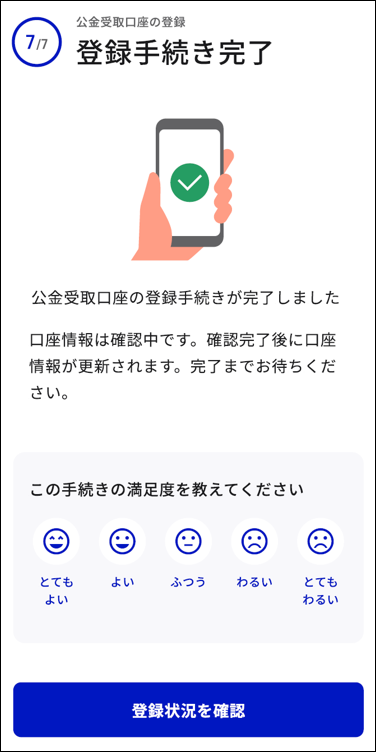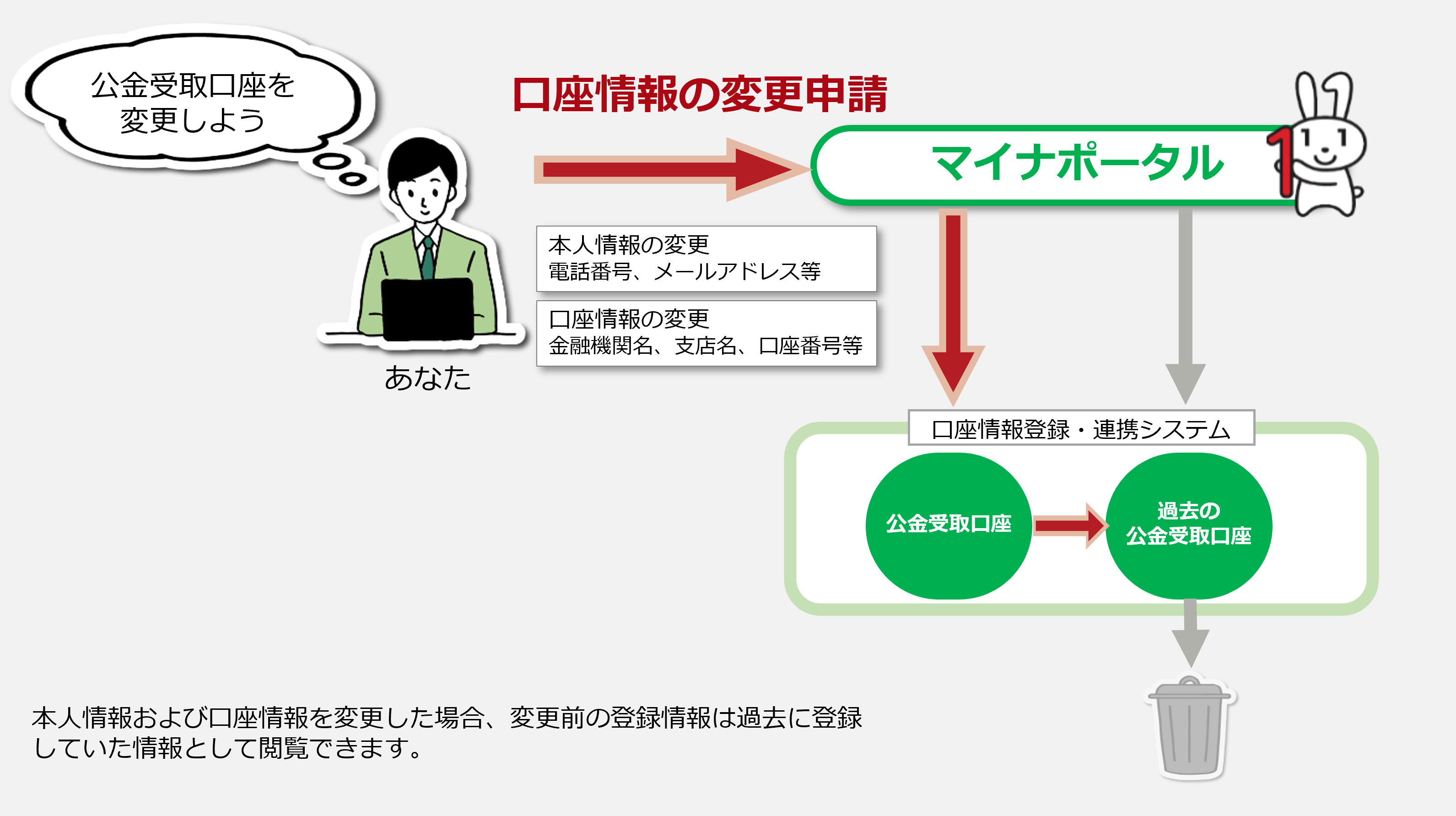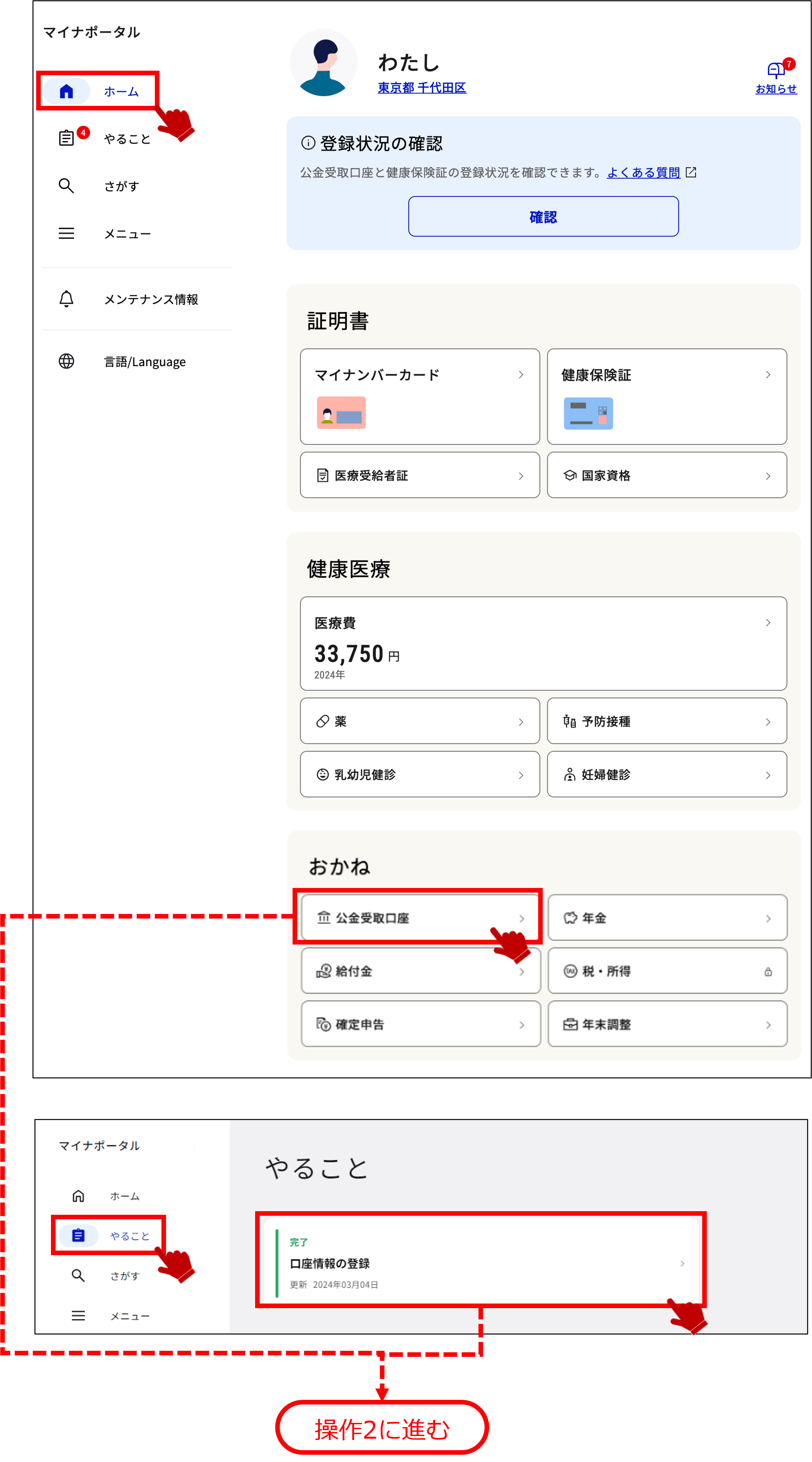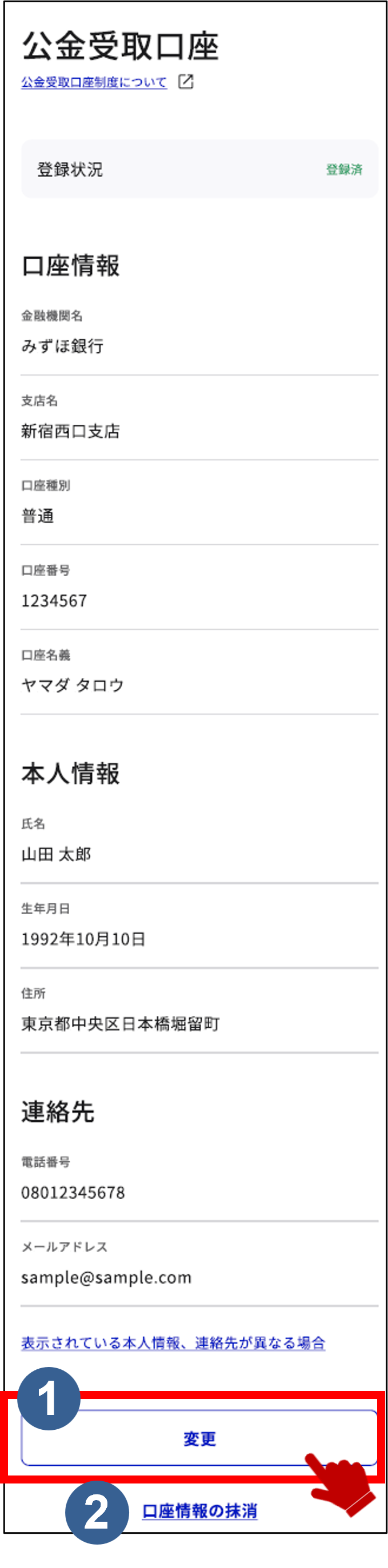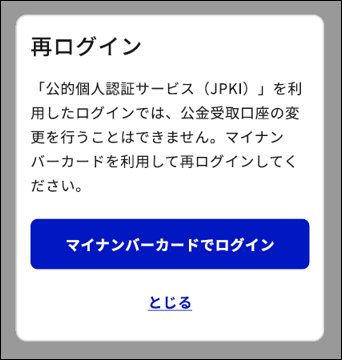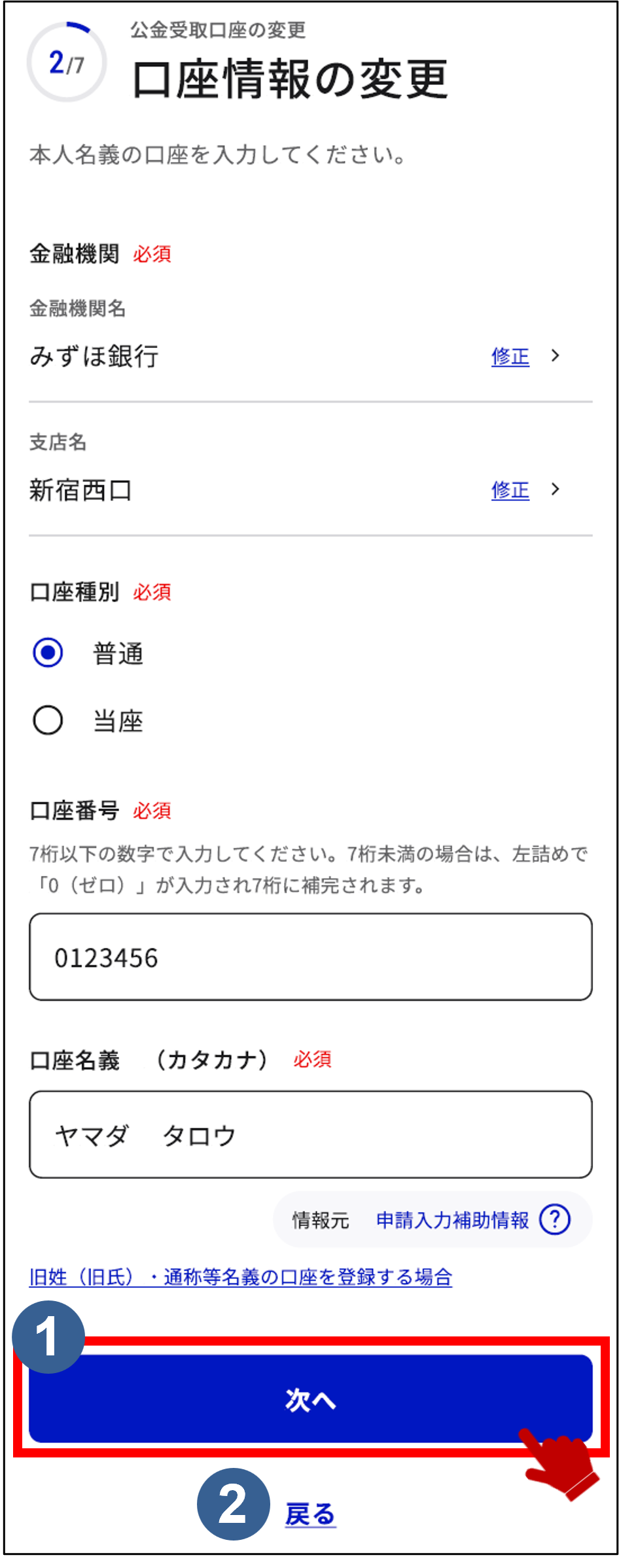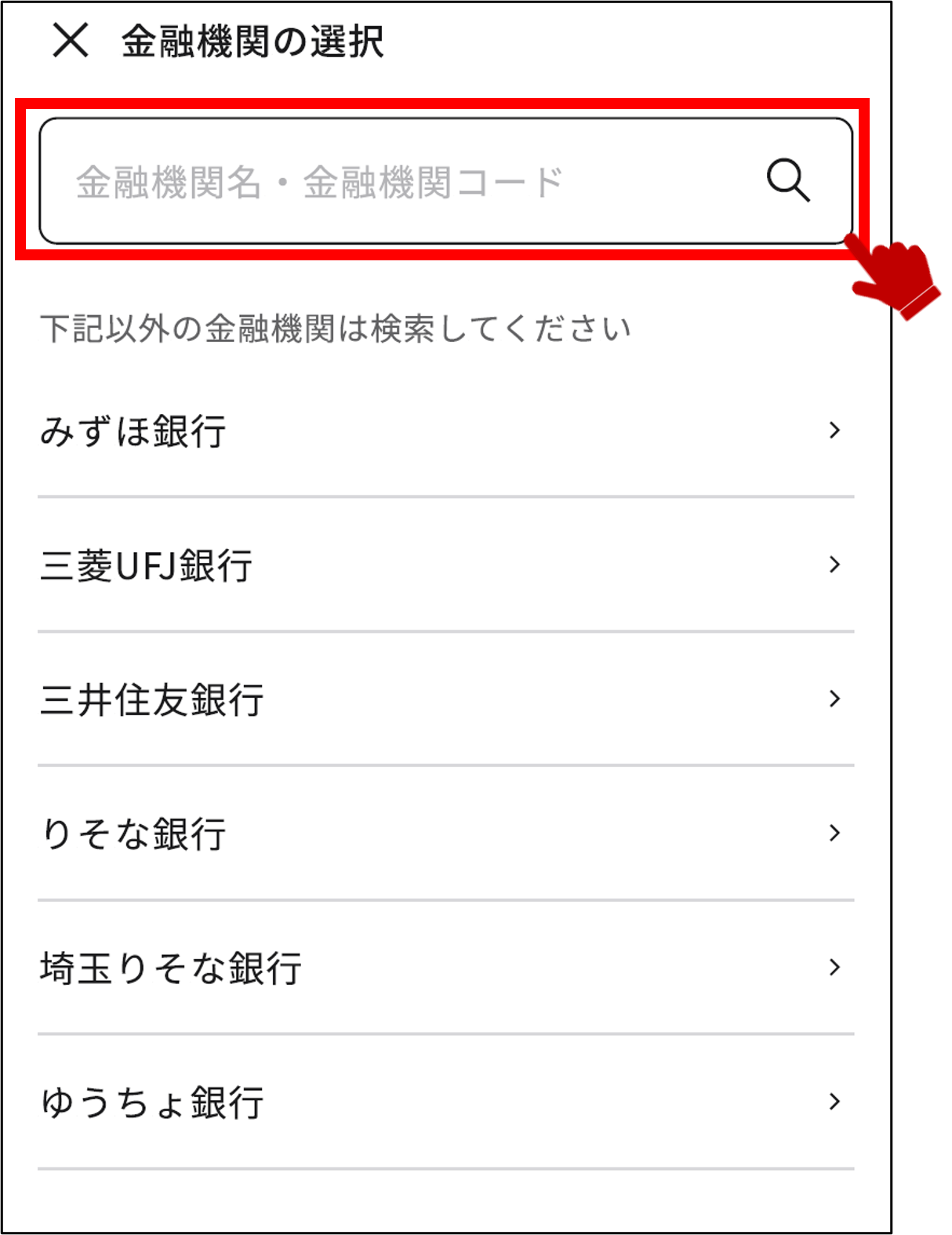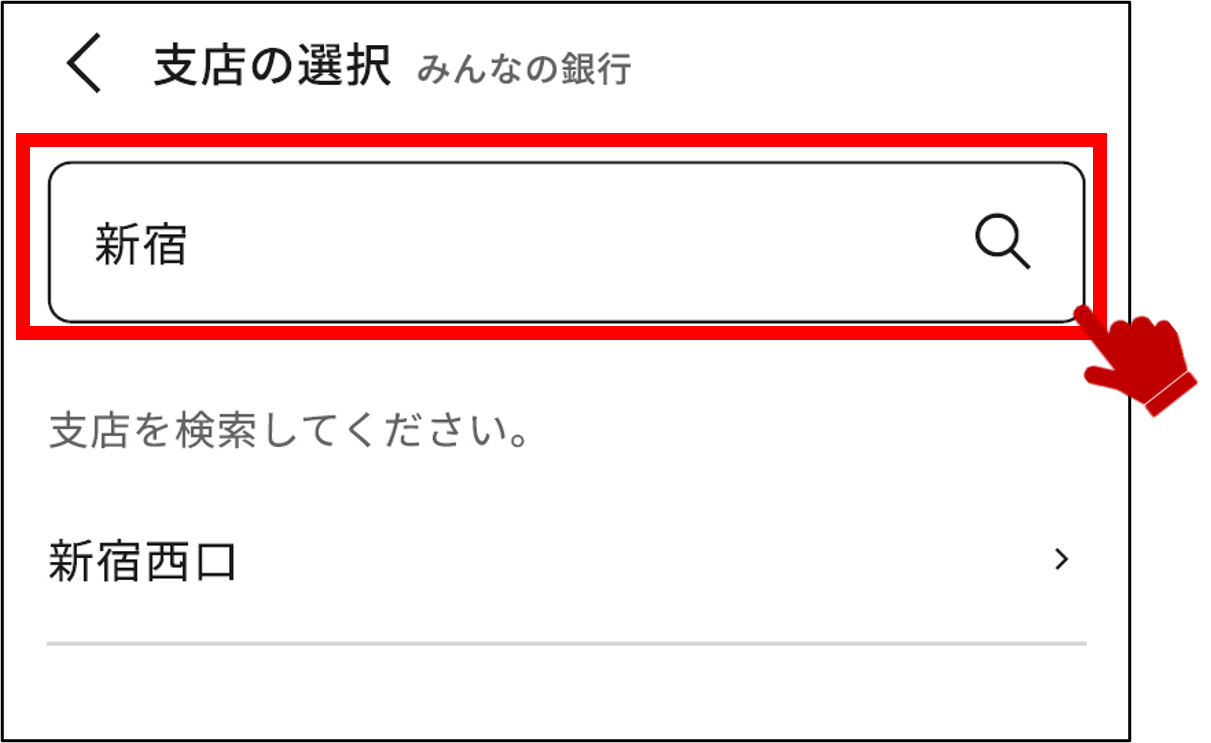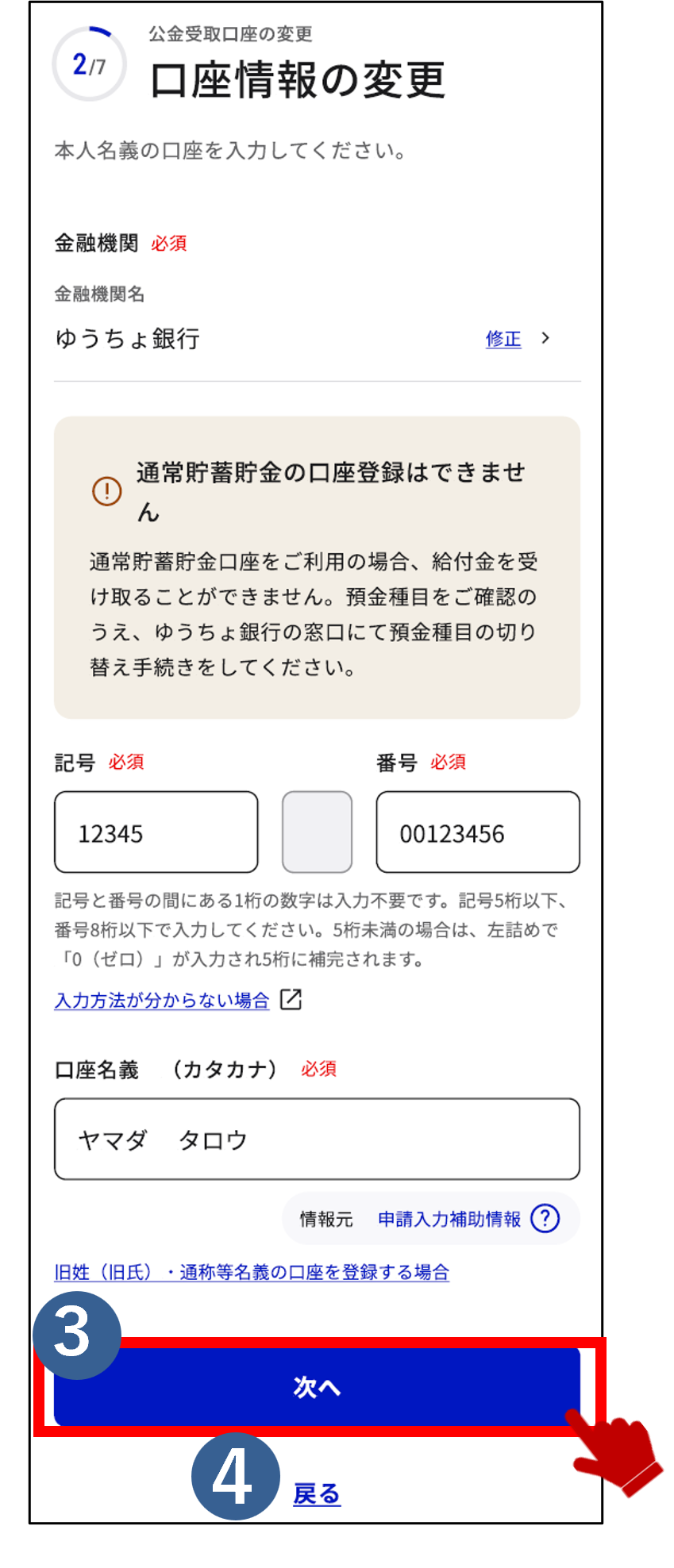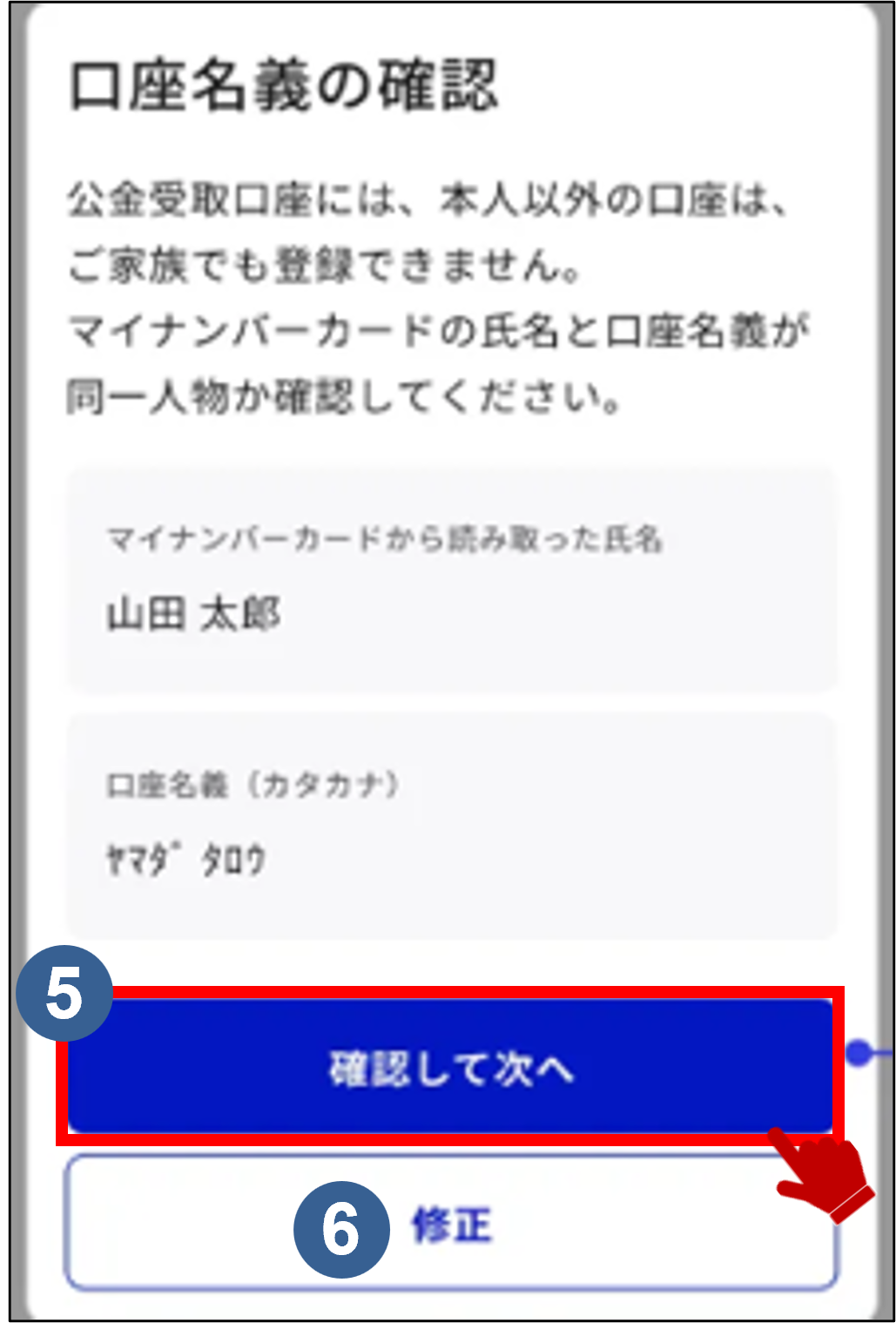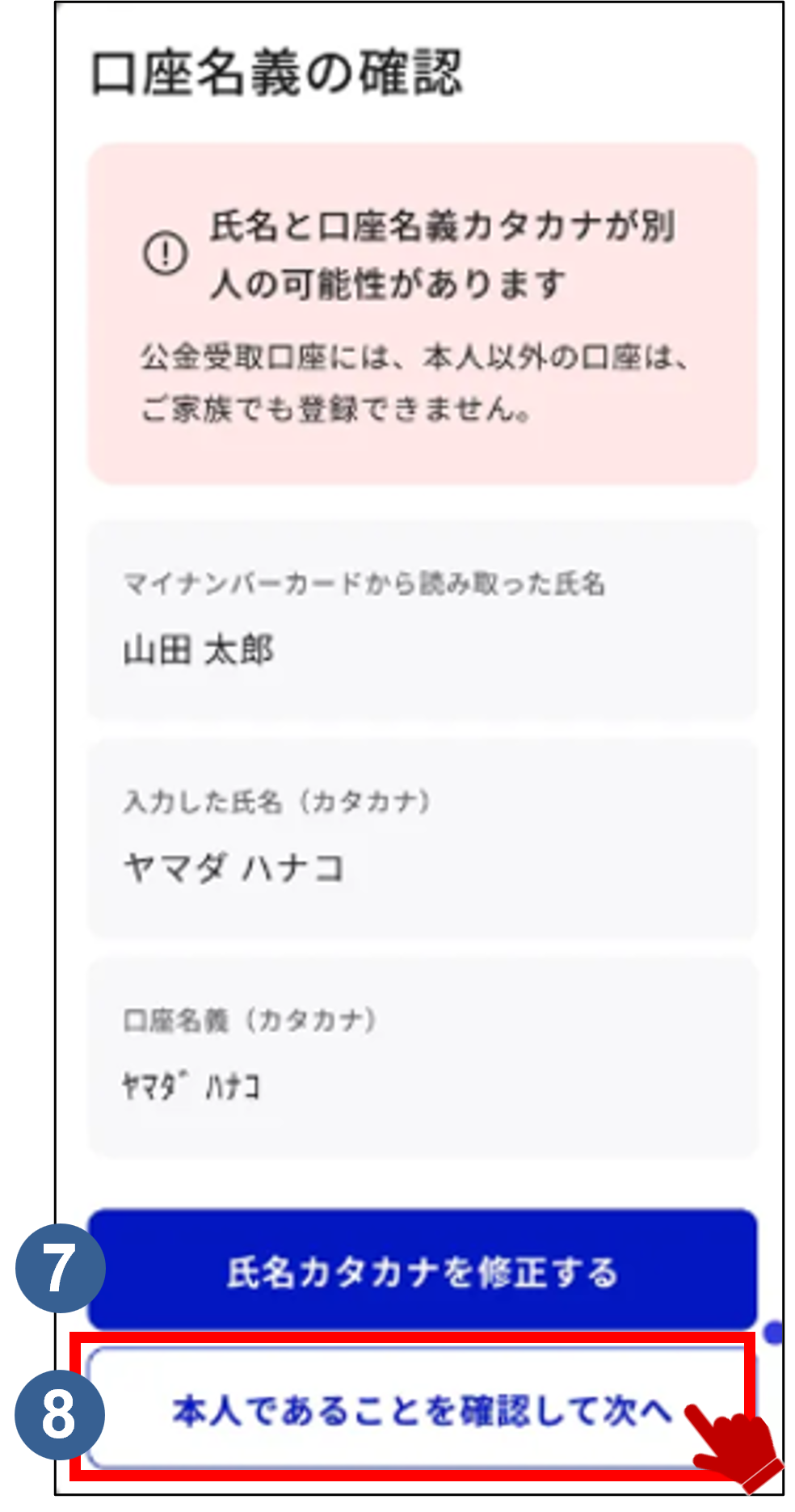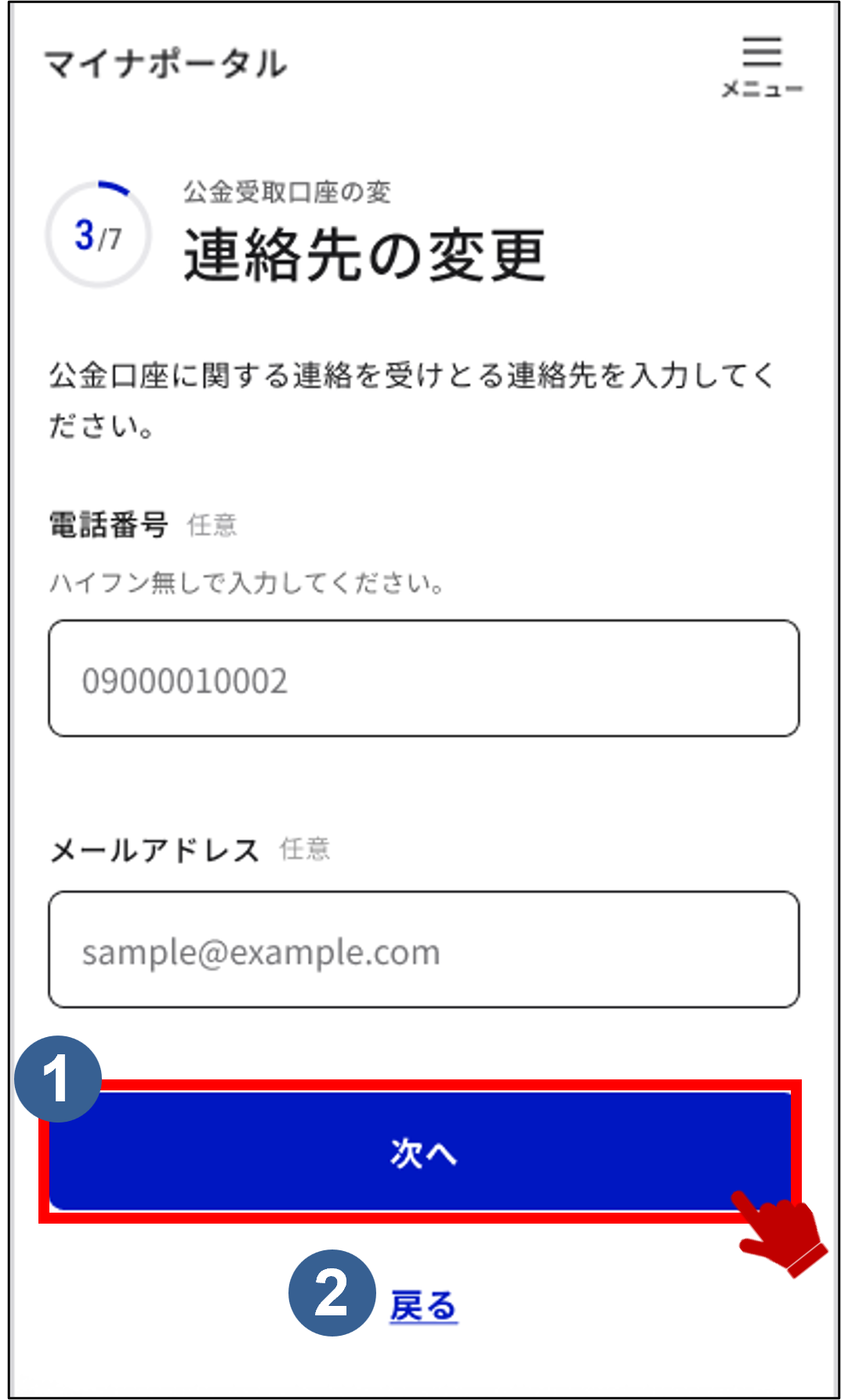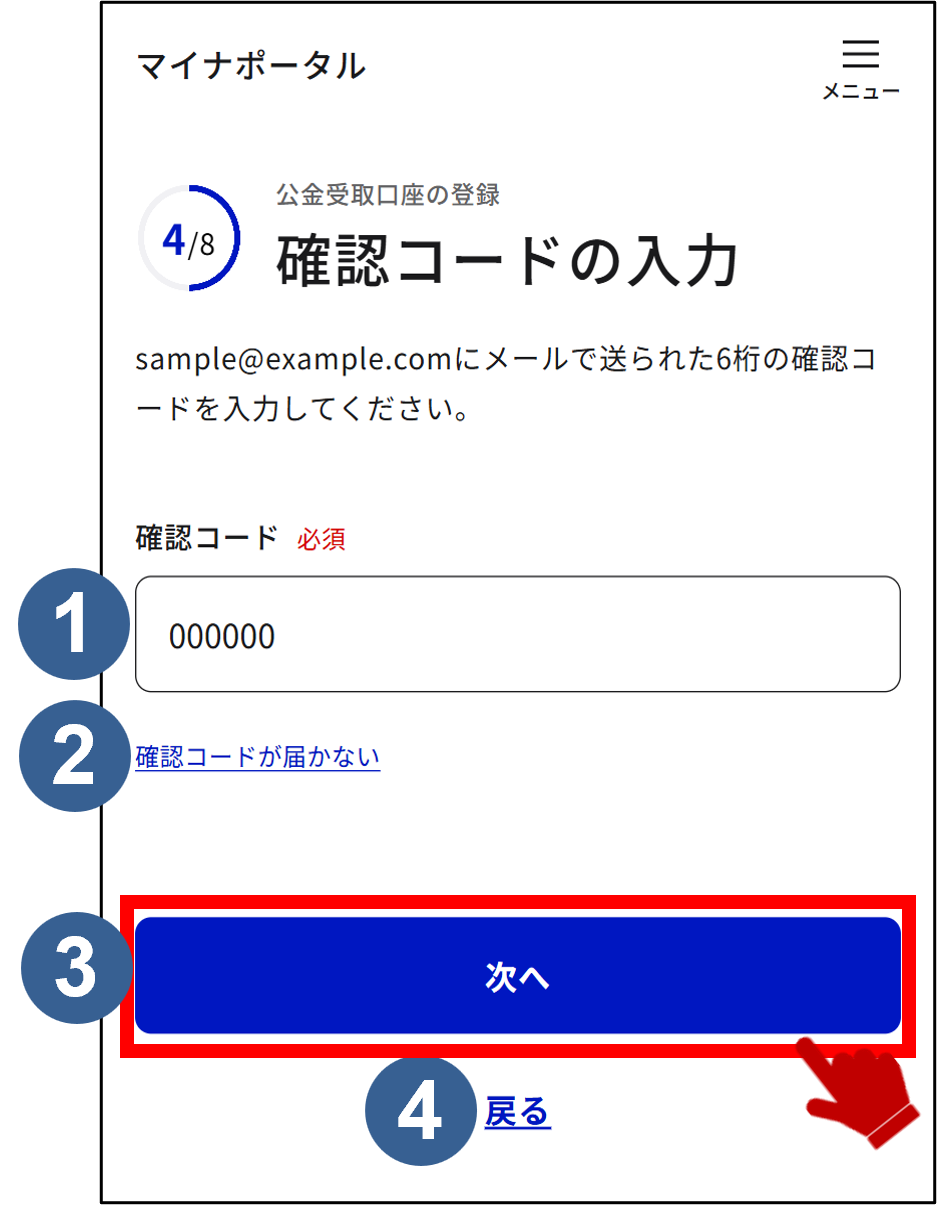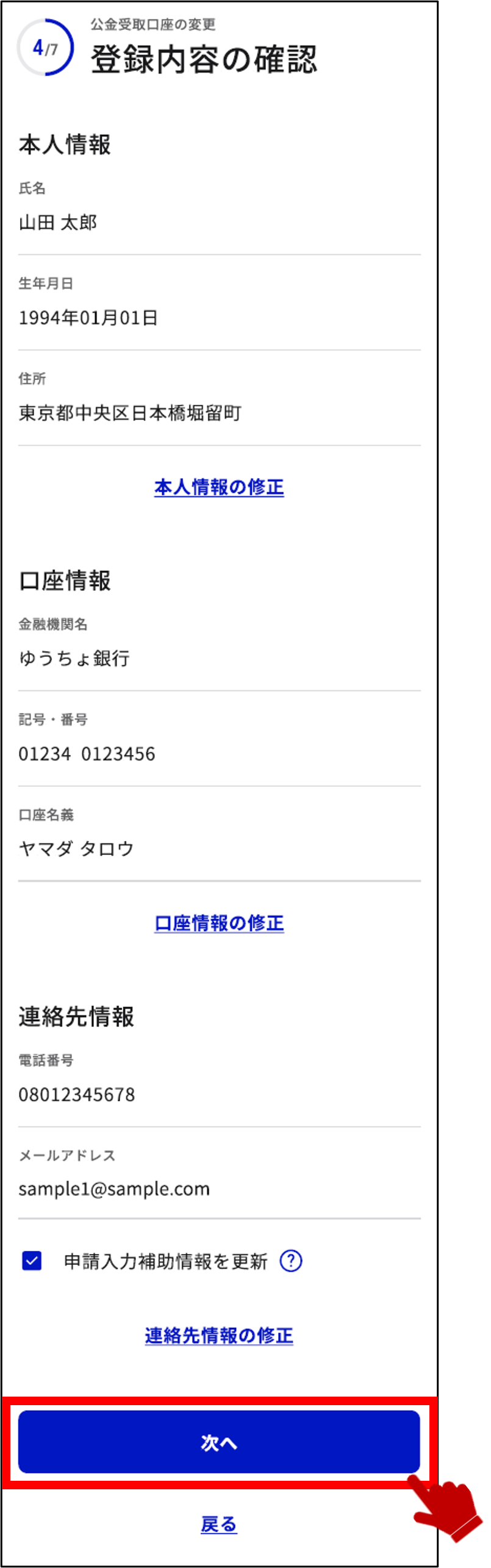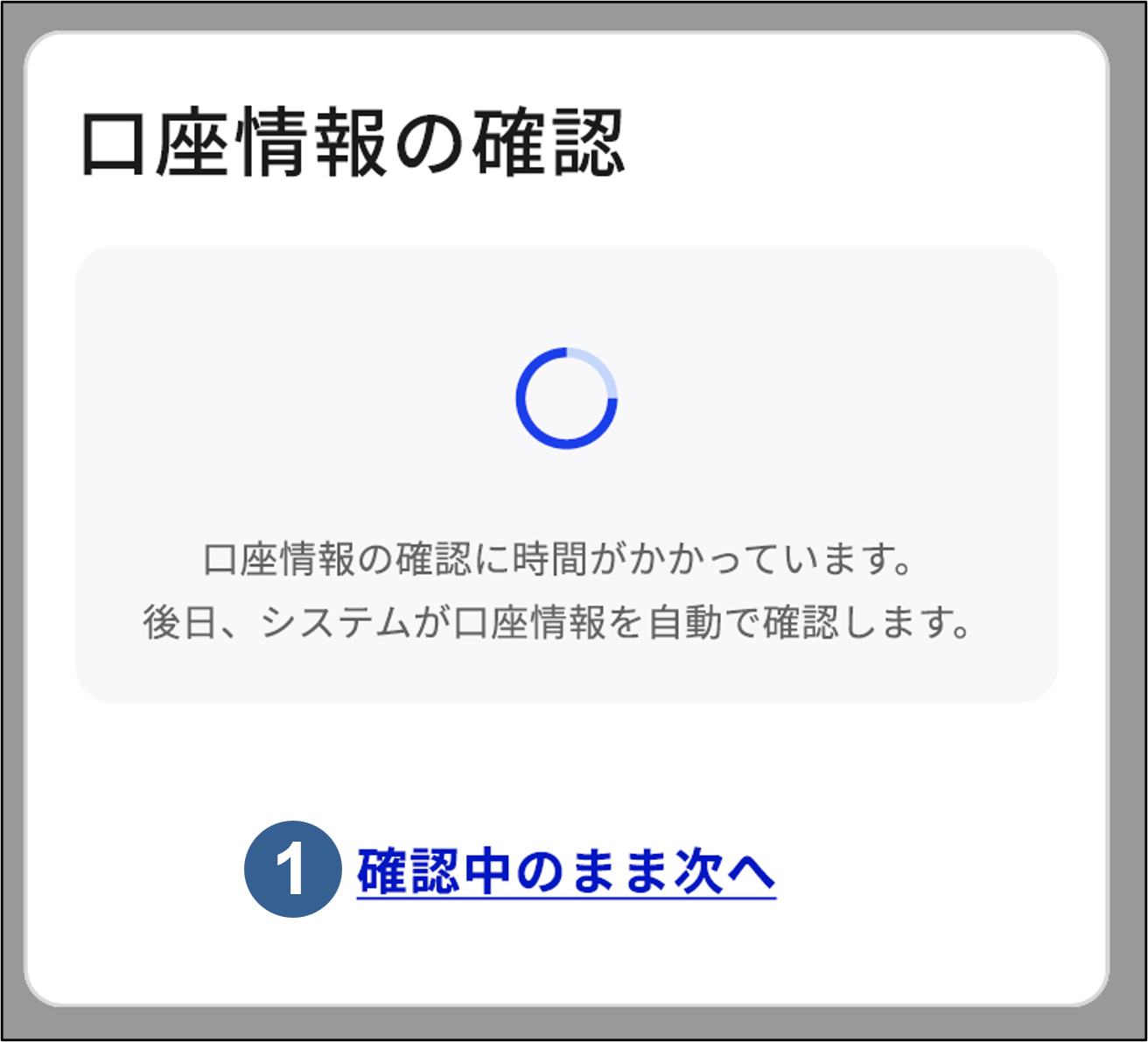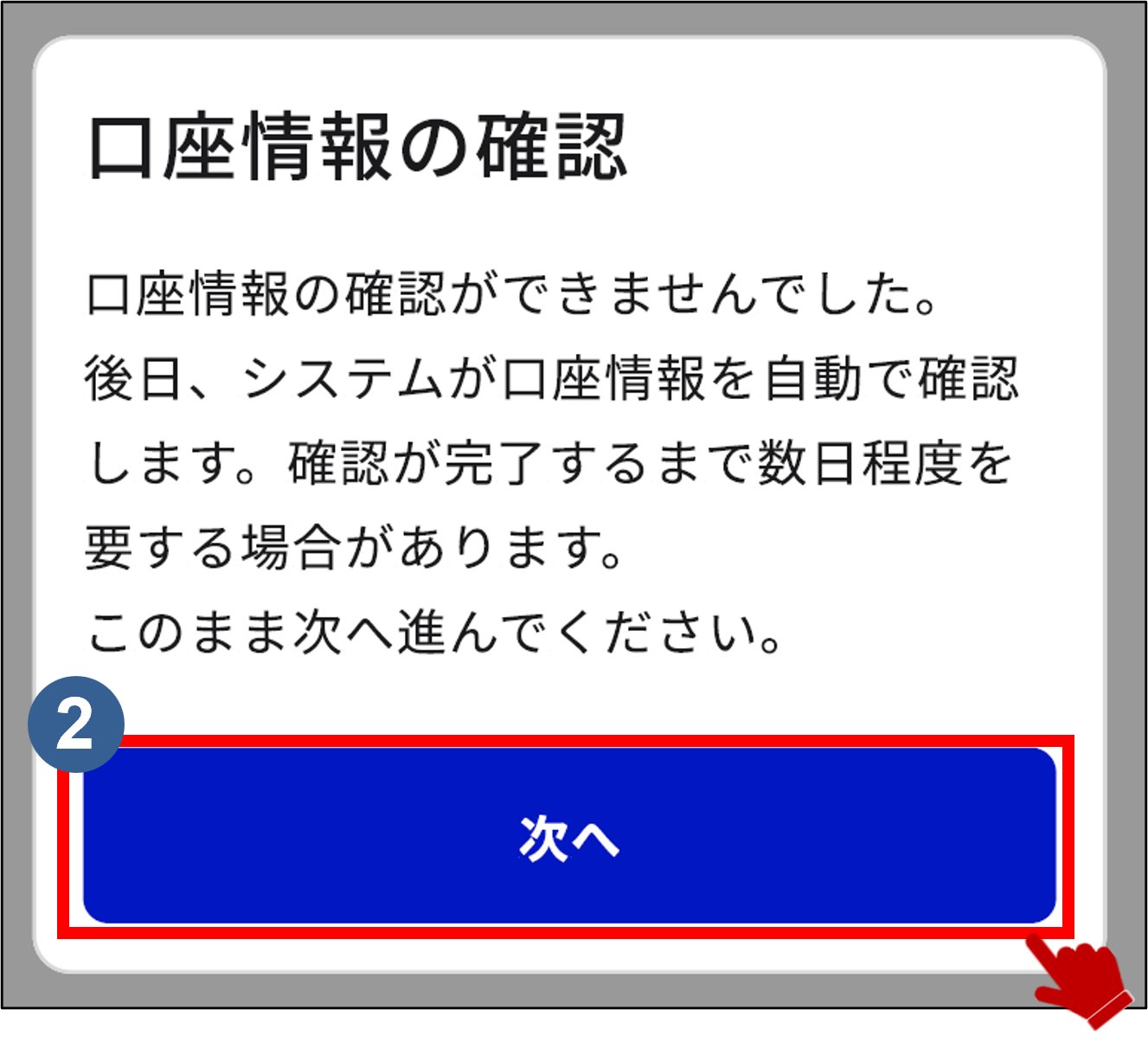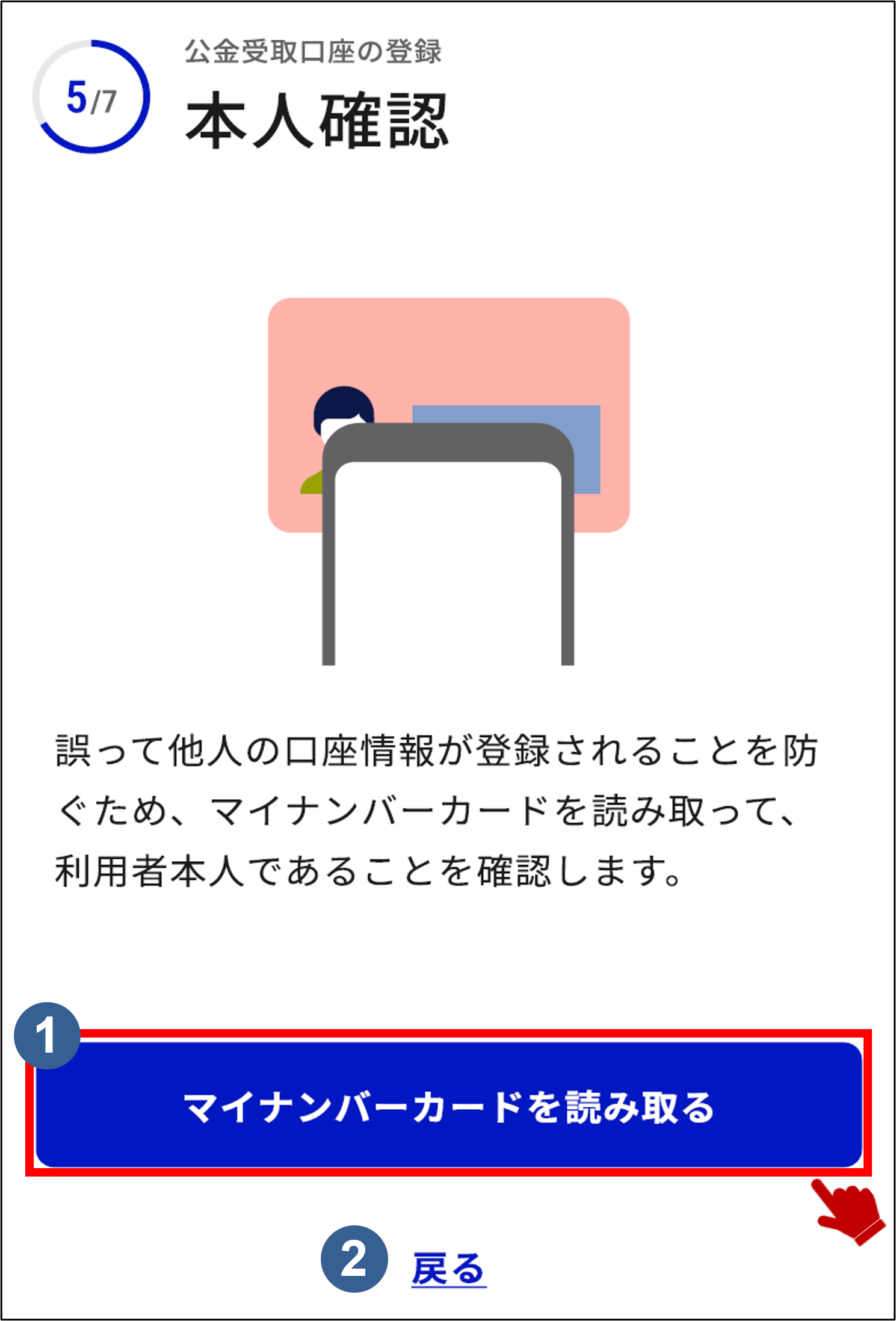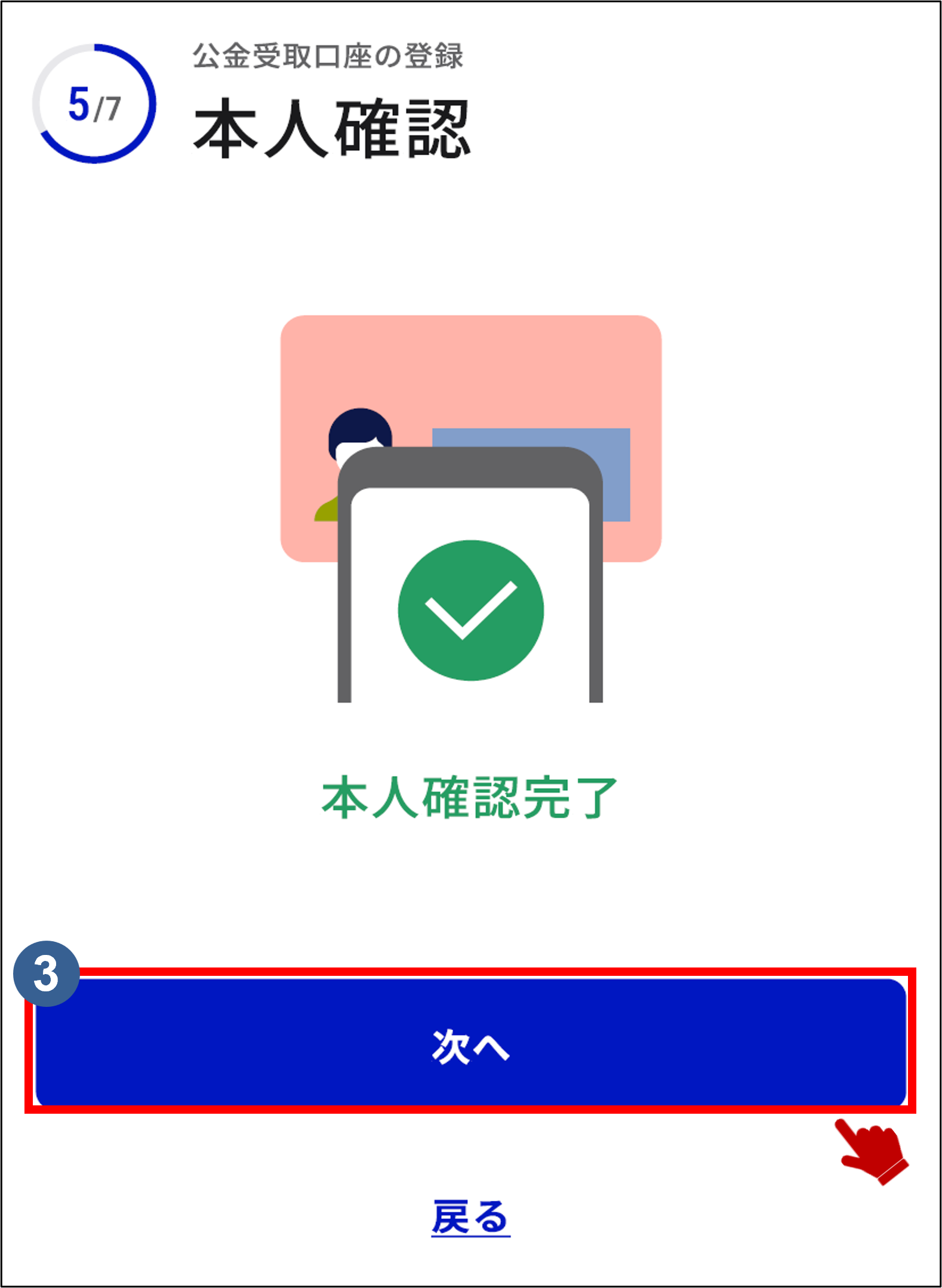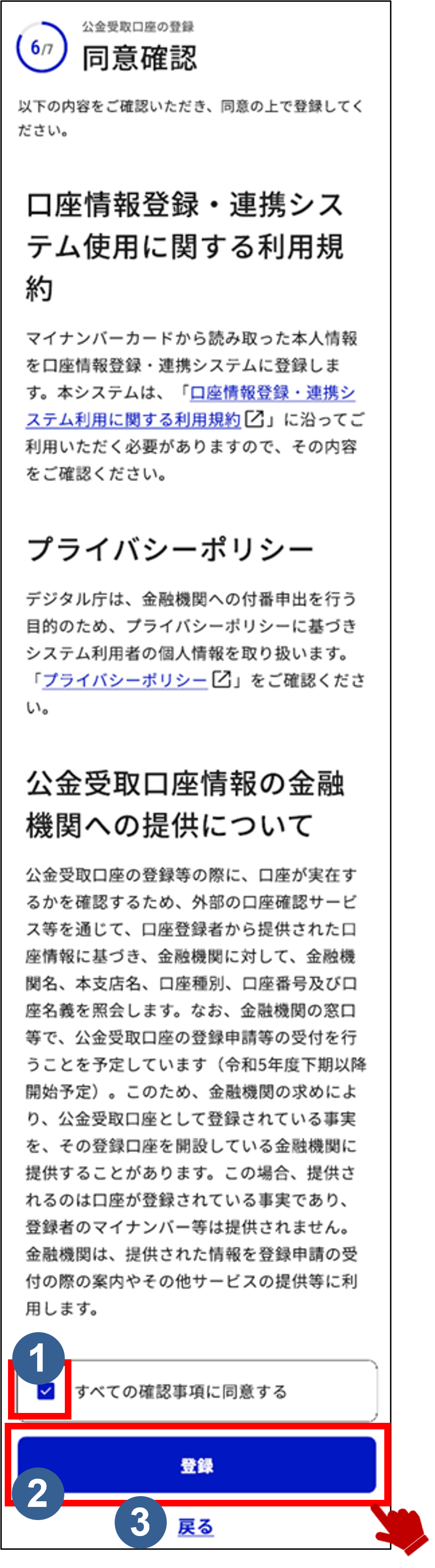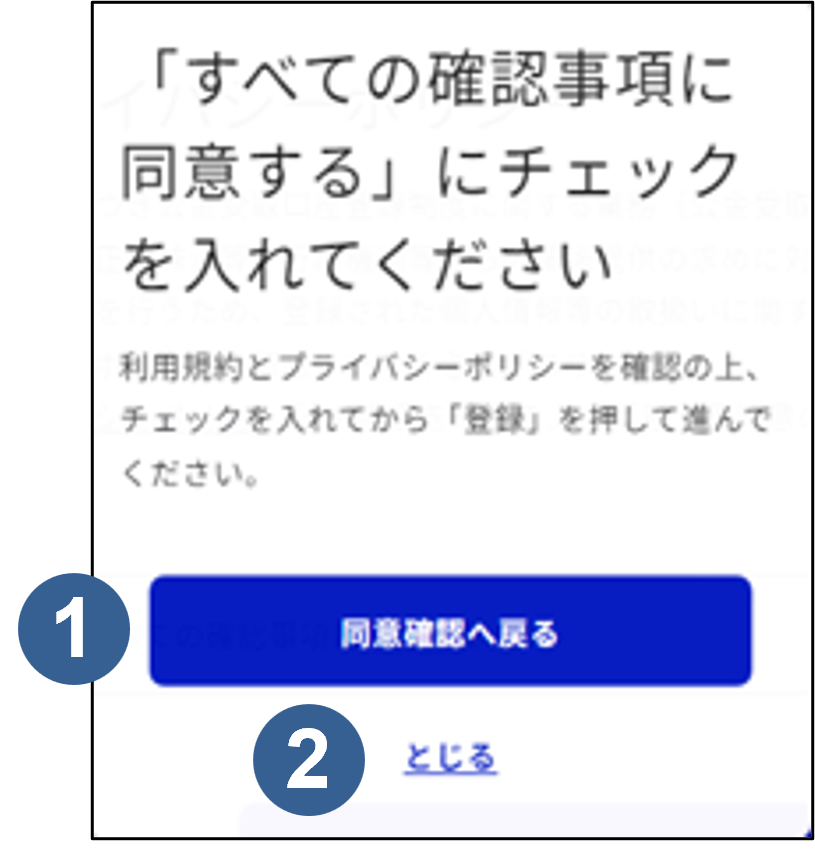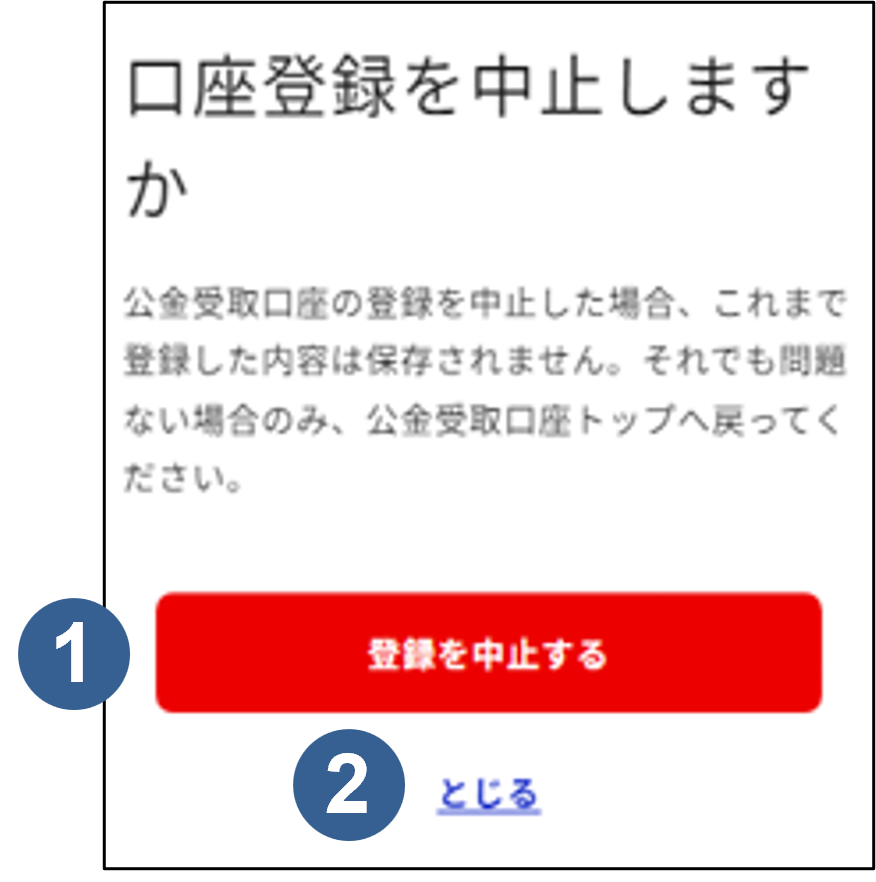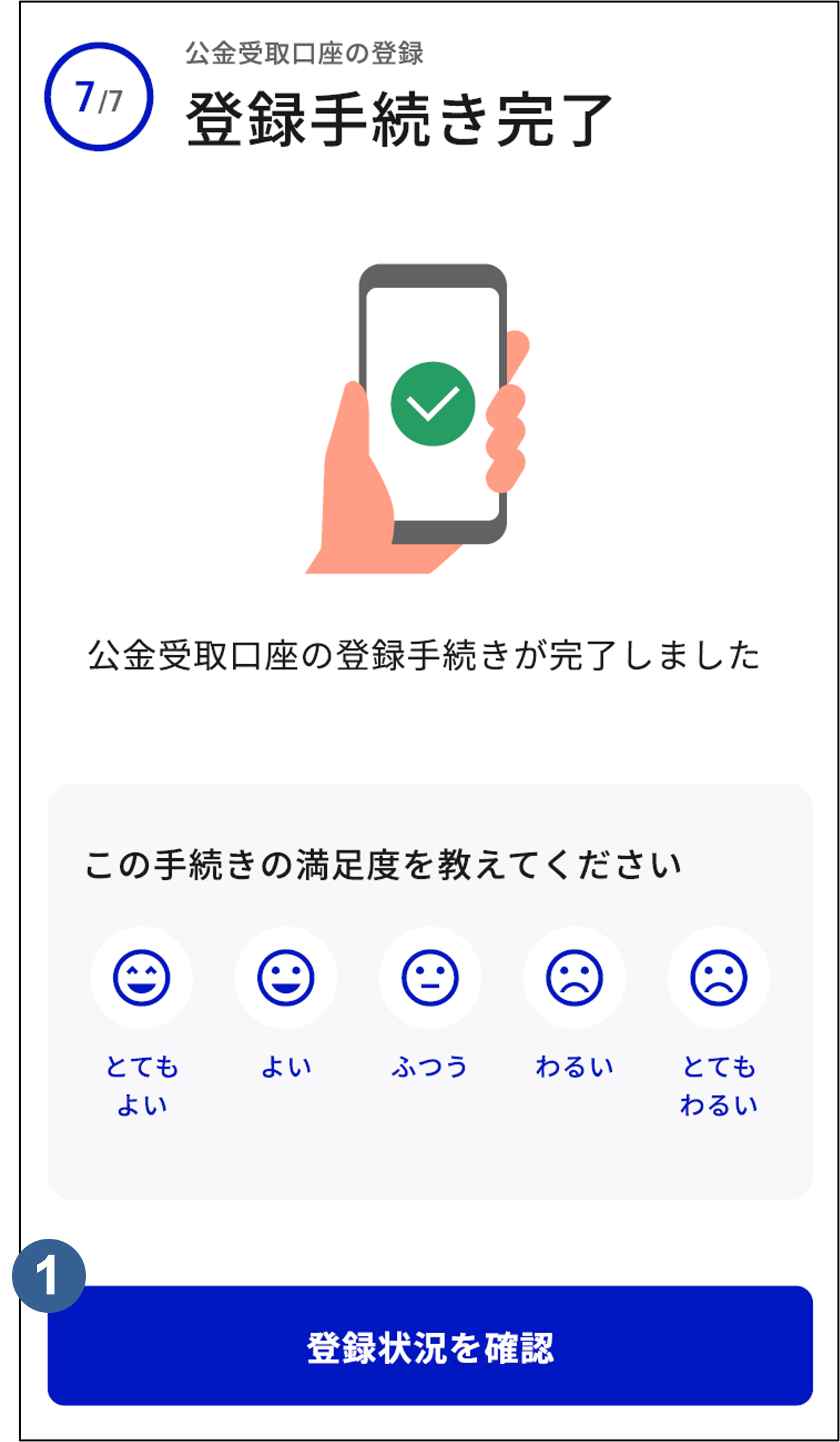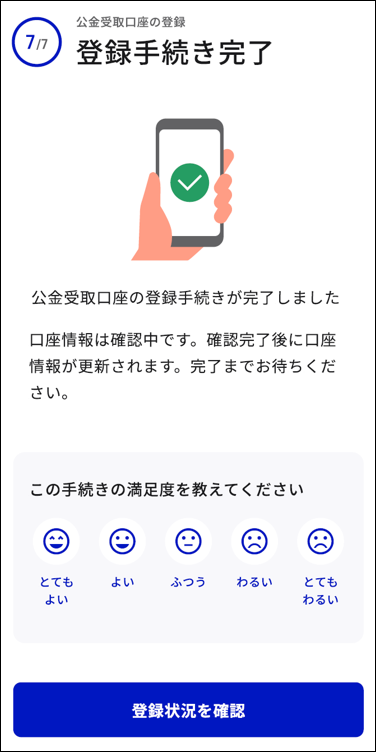02 口座情報を変更する
公金受取口座を変更する操作を説明します。
このメニューで行うこと
公金受取口座の登録申請時に設定した本人情報(電話番号、メールアドレス等)、口座情報(金融機関名、支店名、口座番号等)を変更できます。
マイナポータルからであれば、行政機関による書面等での確認手続を実施せずに公金受取口座を変更することができます。
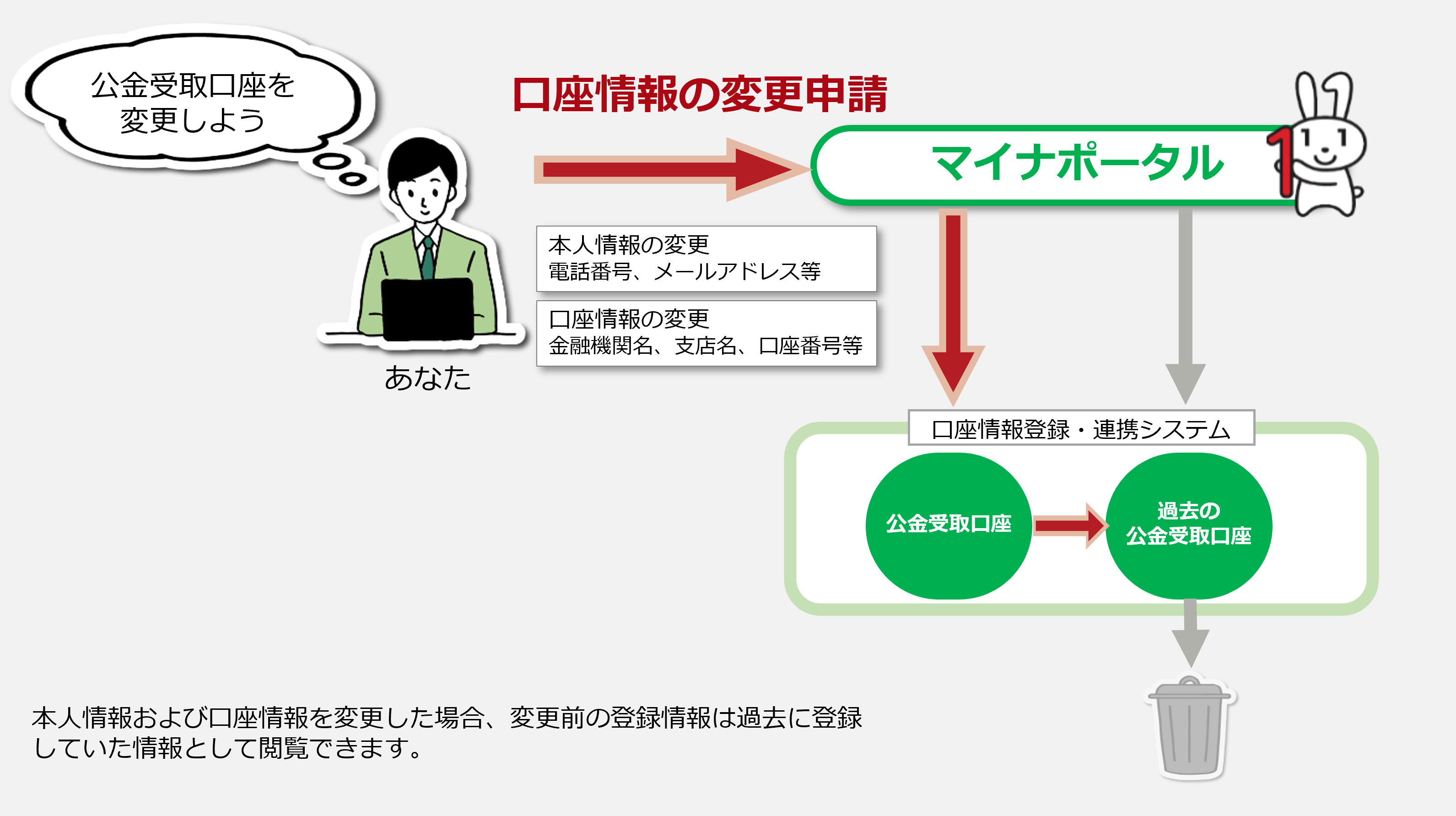
1: 口座情報の登録を選択する 【1/10ステップ】
トップページホームタブのおかねエリア内の公金受取口座、またはやることタブの口座情報の登録を選択します。
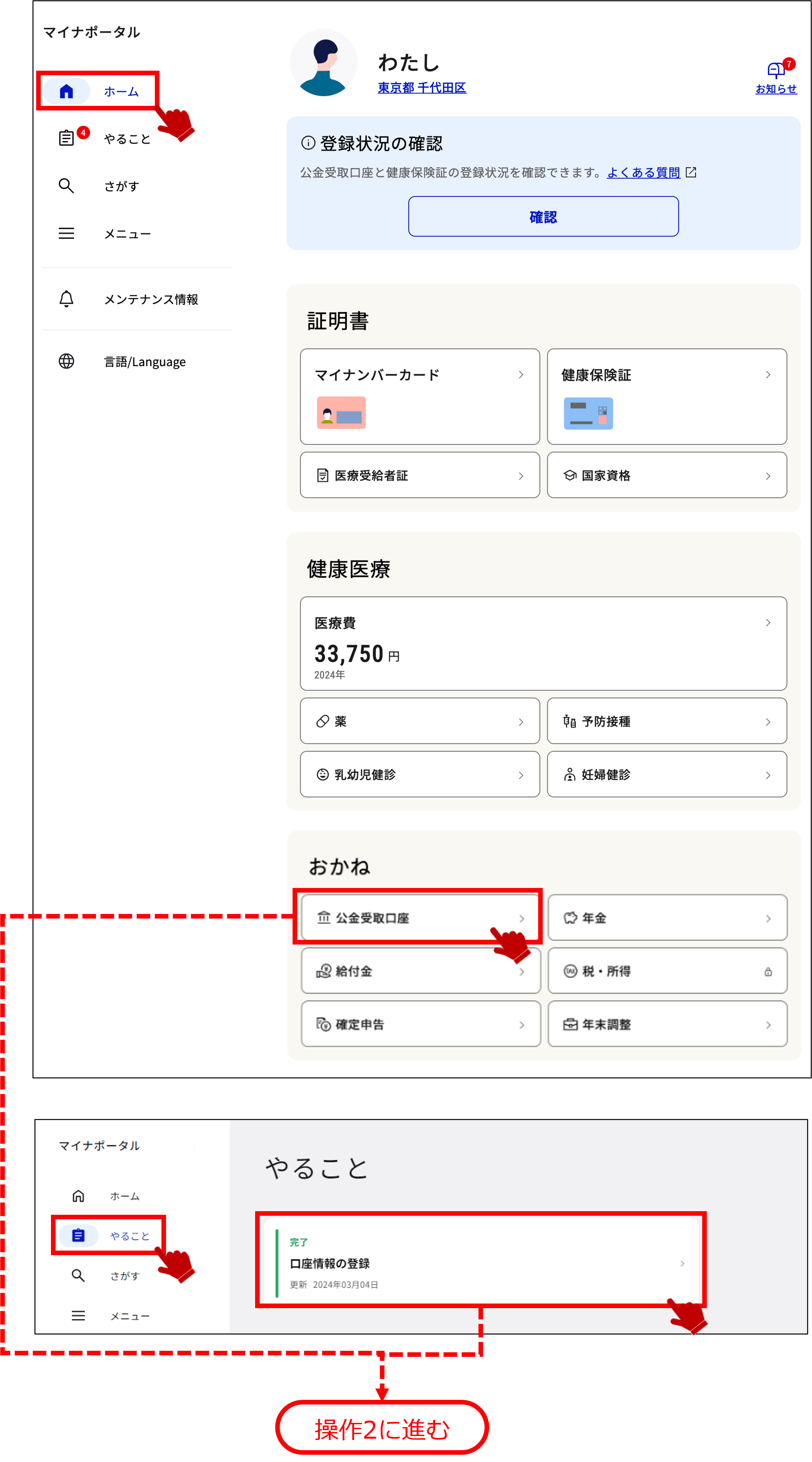
2: 口座情報の登録状況を確認する 【2/10ステップ】
口座情報の登録状況が表示されます。
変更ボタンを押します。
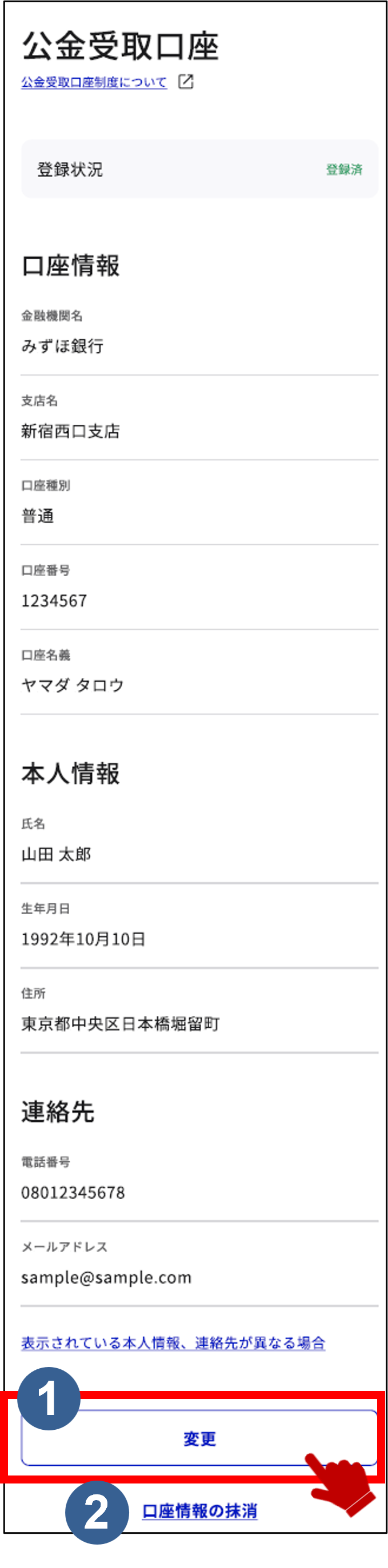

変更ボタン
口座情報を変更します。

口座情報の抹消ボタン
口座情報を削除します。
●スマホ用電子証明書でログインした場合
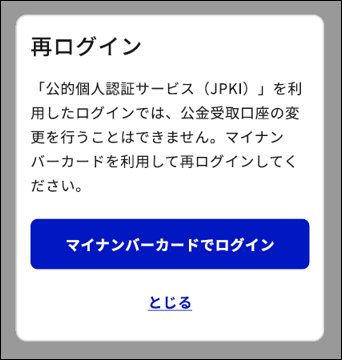
補足
スマホ用電子証明書に対応していないため、利用できません。
マイナンバーカードまたはiPhoneのマイナンバーカードを利用して再度ログインしてください。
3: 本人情報を変更する 【3/10ステップ】
本人情報の変更が表示されます。
次へボタンを押します。


本人情報の入力をはじめるボタン
マイナンバーカードからマイナンバー、氏名、生年月日、住所を読み取ります。

氏名カタカナ
本人の氏名をカタカナで入力してください。
氏名の間にスペースがない個人口座をお持ちの方は、スペースなしで入力してください。

次へボタン
口座情報の変更に進みます。

公金受取口座トップへ戻るボタン
口座情報の変更をやめる場合に押します。公金受取口座トップページに戻ります。
>操作1に戻ります。
4: 口座情報を変更する 【4/10ステップ】
●ゆうちょ銀行以外の口座を登録する場合
金融機関名、支店名、口座種別、口座番号等を入力します。
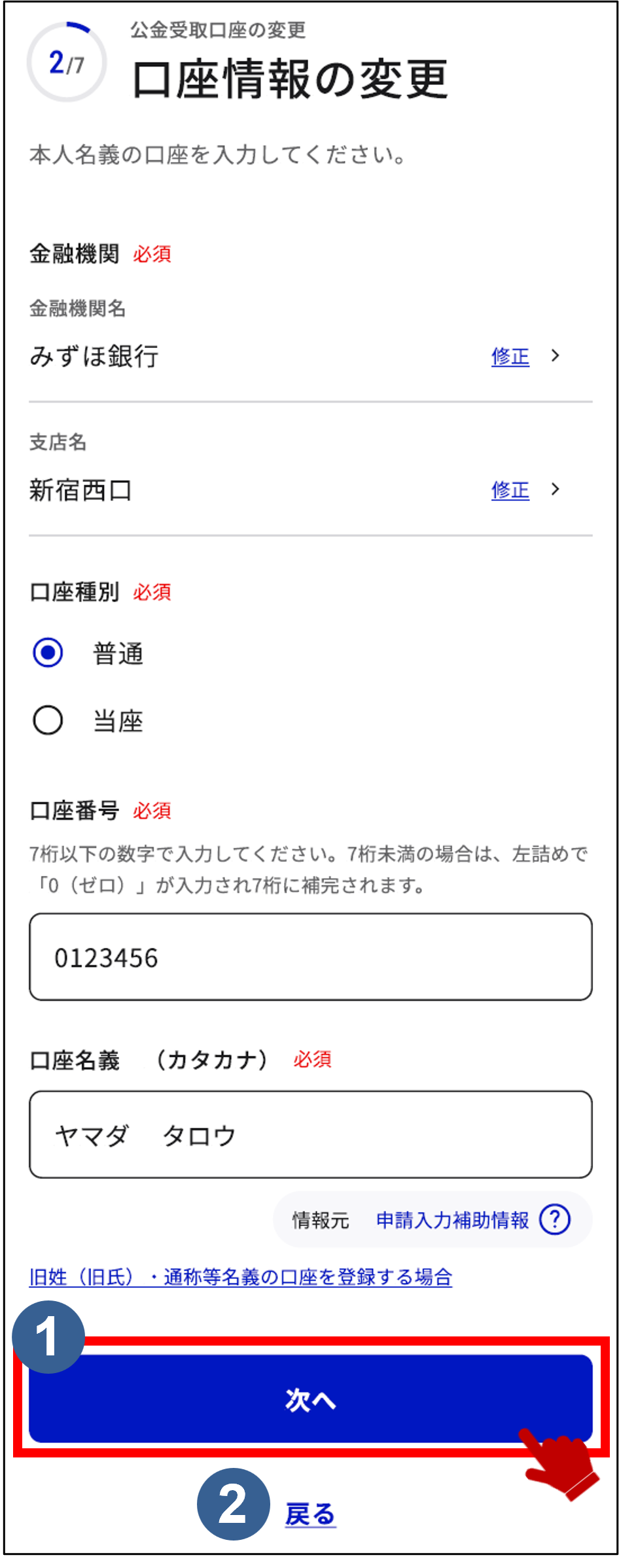

次へボタン
口座名義の確認に進みます。

戻るボタン
本人情報の変更に戻ります。
>操作3に戻ります。
●金融機関名を検索する場合
登録する金融機関を検索して選択してください。
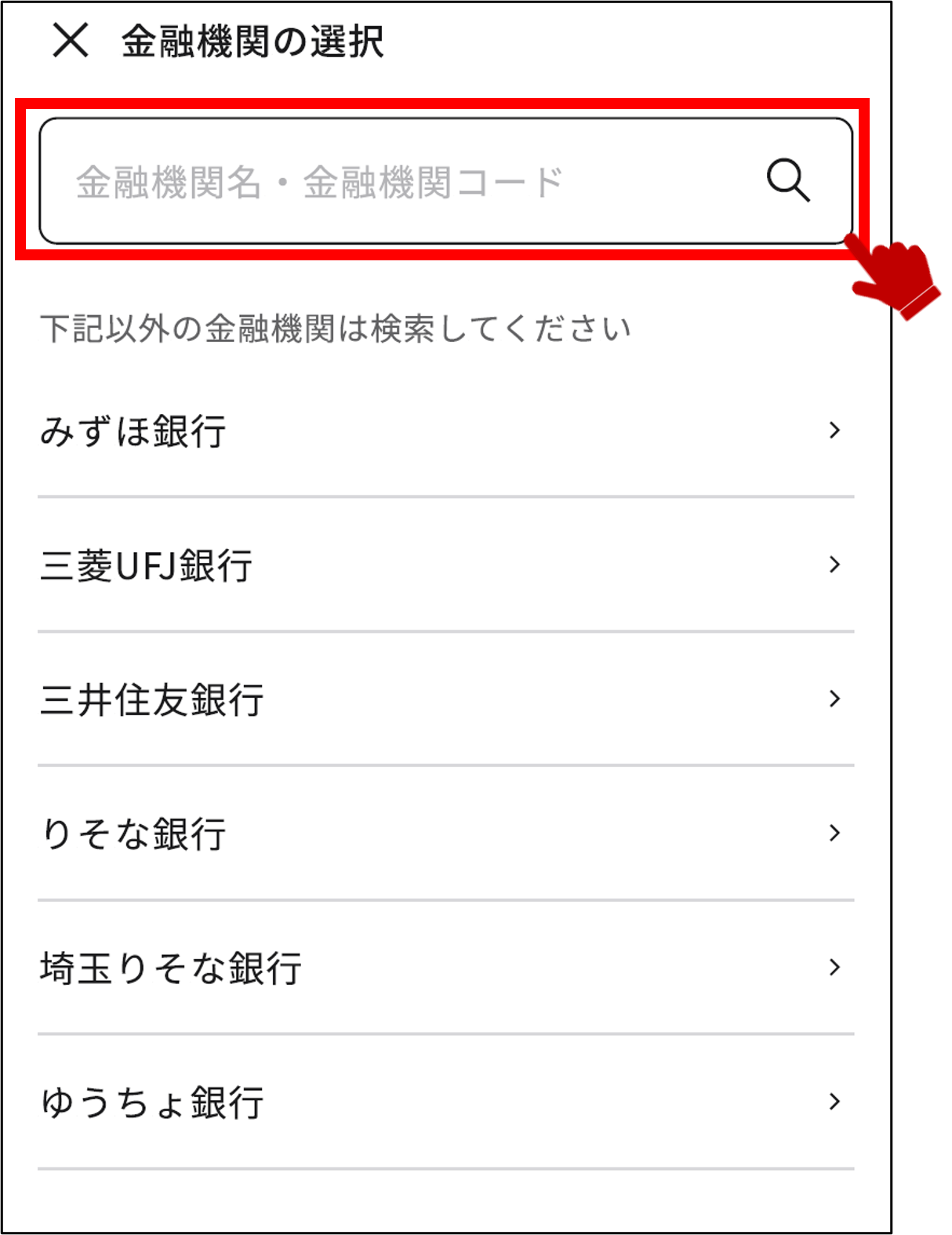
登録する支店を検索して選択してください。
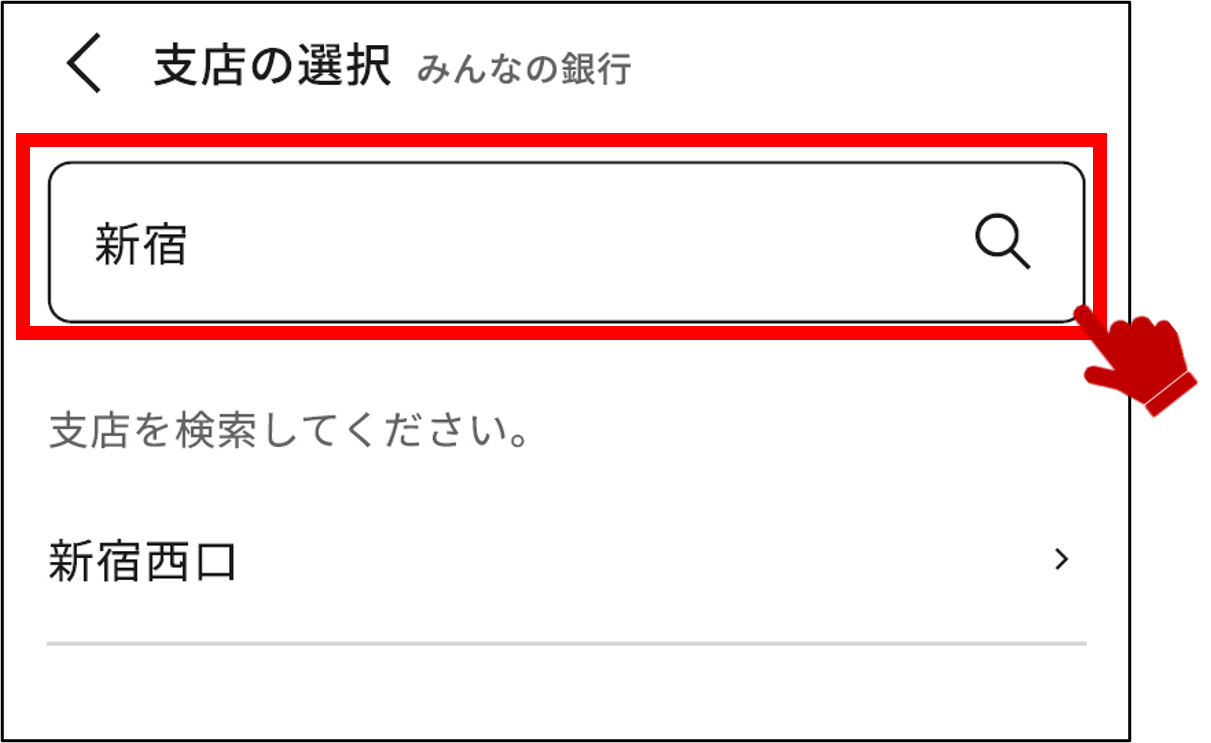
●ゆうちょ銀行の口座を登録する場合
金融機関名、記号、番号等を入力します。
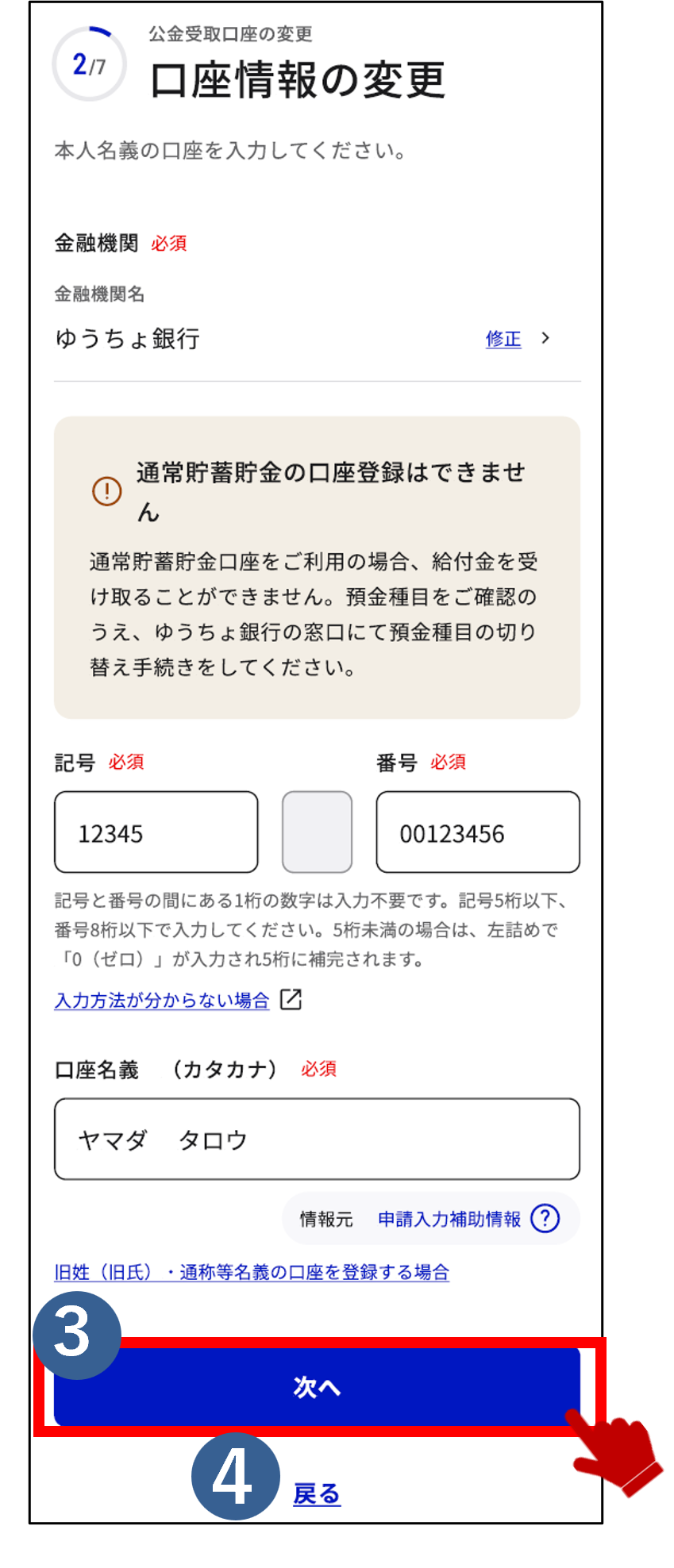

次へボタン
口座名義の確認に進みます。

戻るボタン
本人情報の変更に戻ります。
>操作3に戻ります。
●マイナンバーカードの氏名と口座名義が一致している場合
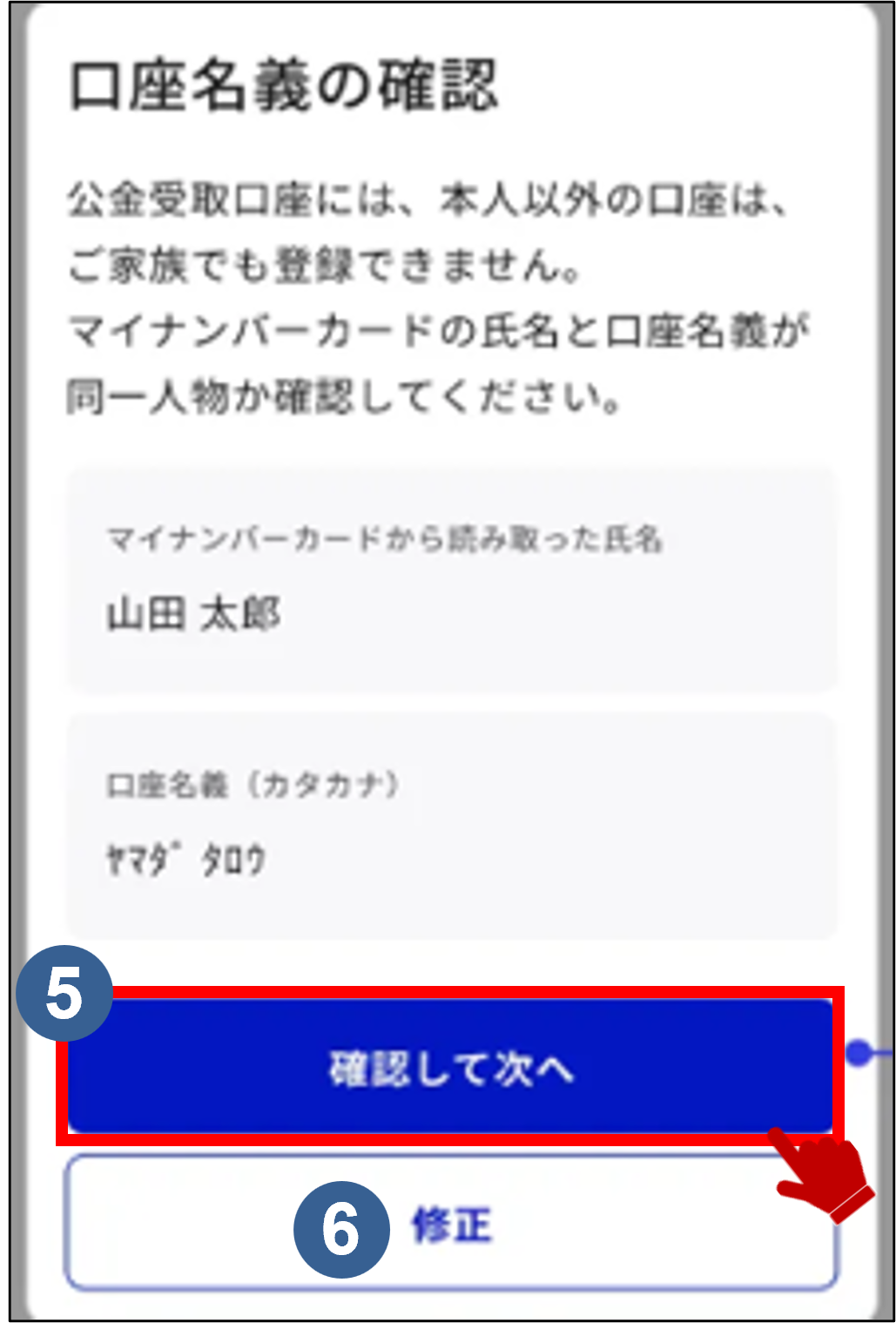

確認して次へボタン
連絡先の変更に進みます。

修正ボタン
本人情報の変更に戻ります。
●マイナンバーカードの氏名と口座名義が一致していない可能性がある場合
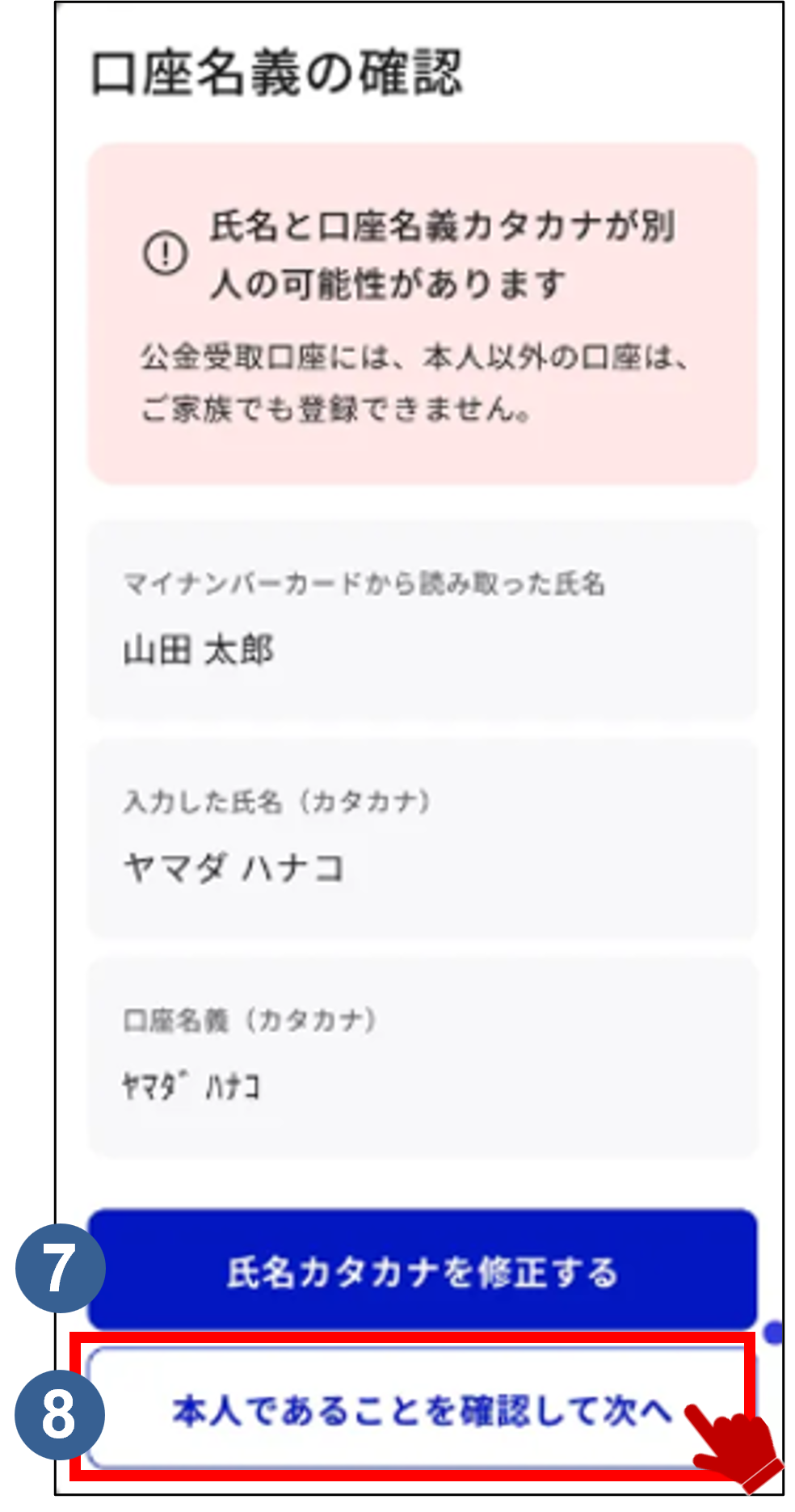

氏名カタカナを修正するボタン
本人情報の変更に戻ります。

本人であることを確認して次へボタン
連絡先の変更に進みます。
5: 連絡先を変更する 【5/10ステップ】
電話番号、メールアドレスを入力して、次へボタンを押します。
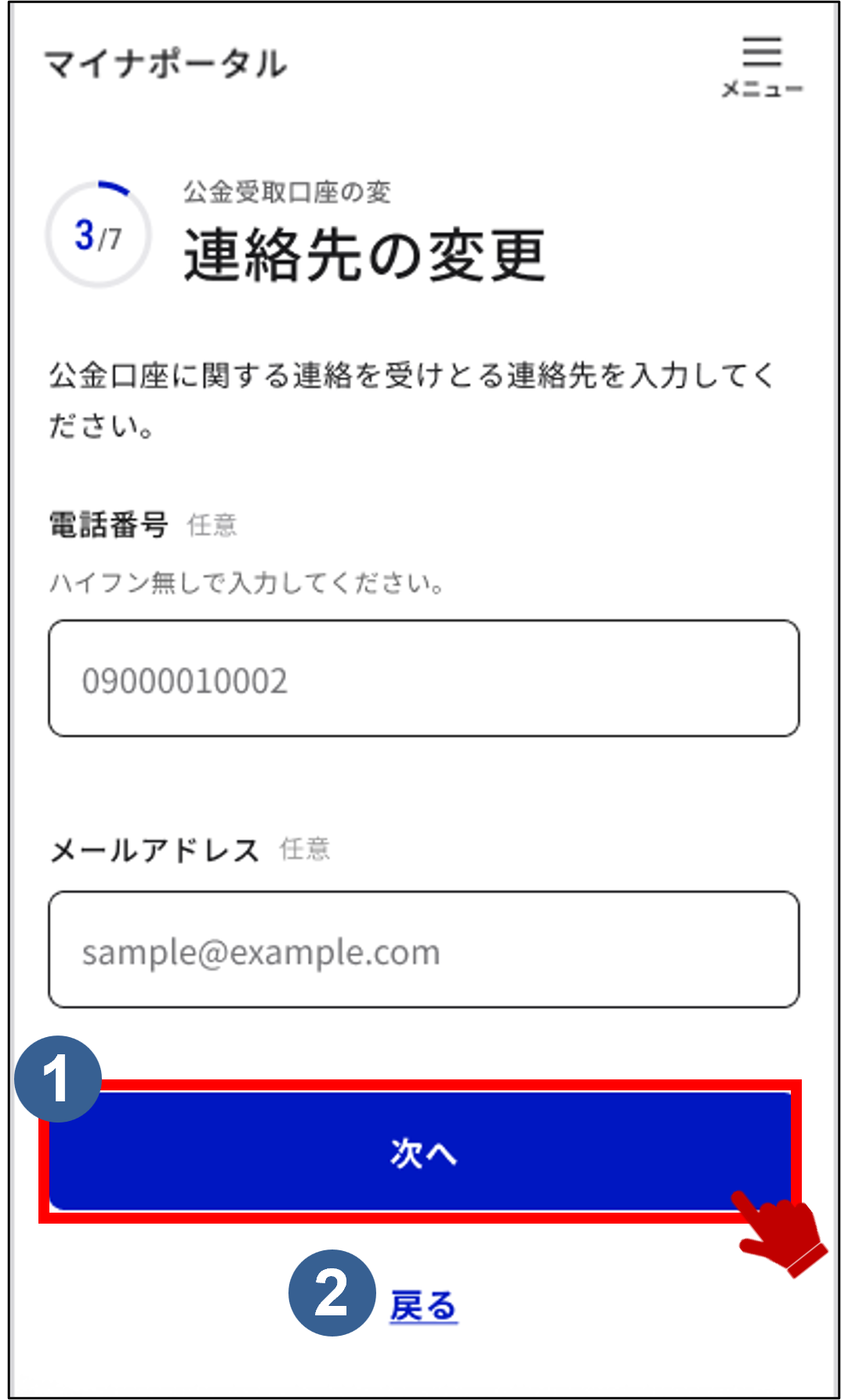

次へボタン
登録内容の確認画面に進みます。

戻るボタン
口座情報の変更に戻ります。
>操作4に戻ります。
6: 確認コードを入力する 【6/10ステップ】
※操作5でメールアドレスを入力した場合、入力したメールアドレスの認証が完了していない場合は本操作が発生します。
設定したメールアドレスに送られた確認コードを入力します。
半角数字6桁で入力し、次へボタンを押します。
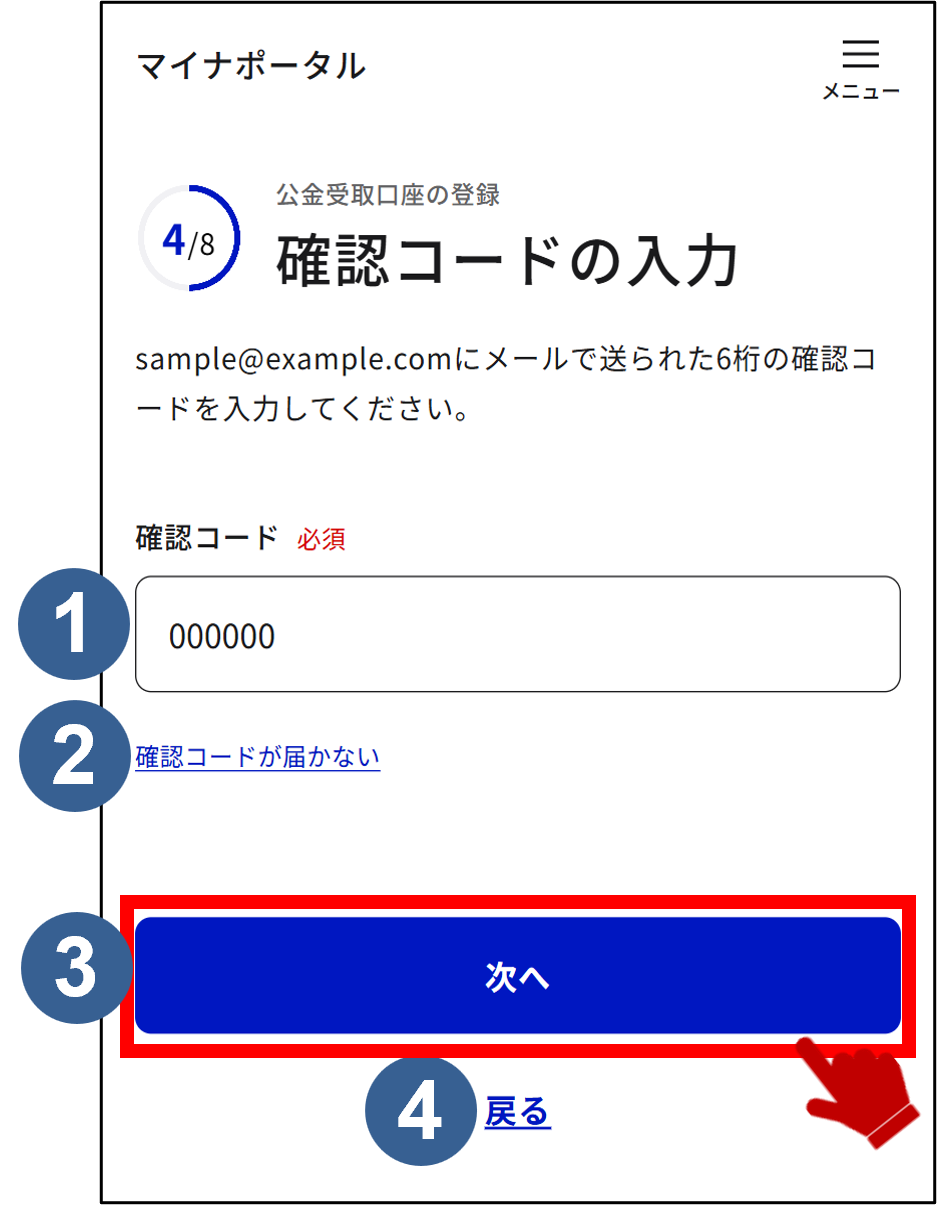

確認コード
設定したメールアドレスに送られた確認コードを入力します。

確認コードが届かないボタン
設定したメールアドレスに確認コードが届かない場合に押下します。

次へボタン
設置したメールアドレスに届いた確認コードを入力後押下します。

戻るボタン
連絡先の変更に戻ります。
7: 登録内容を確認する 【7/10ステップ】
本人情報、口座情報の入力内容を確認し、次へボタンを押します。
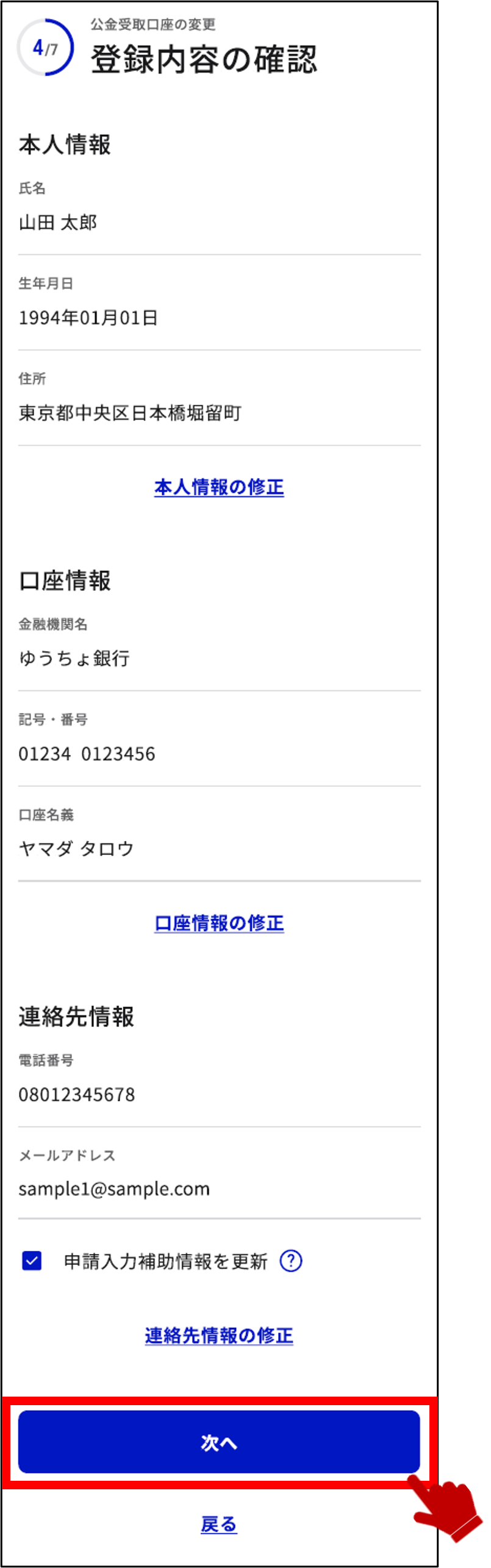
●口座情報を照会中の場合
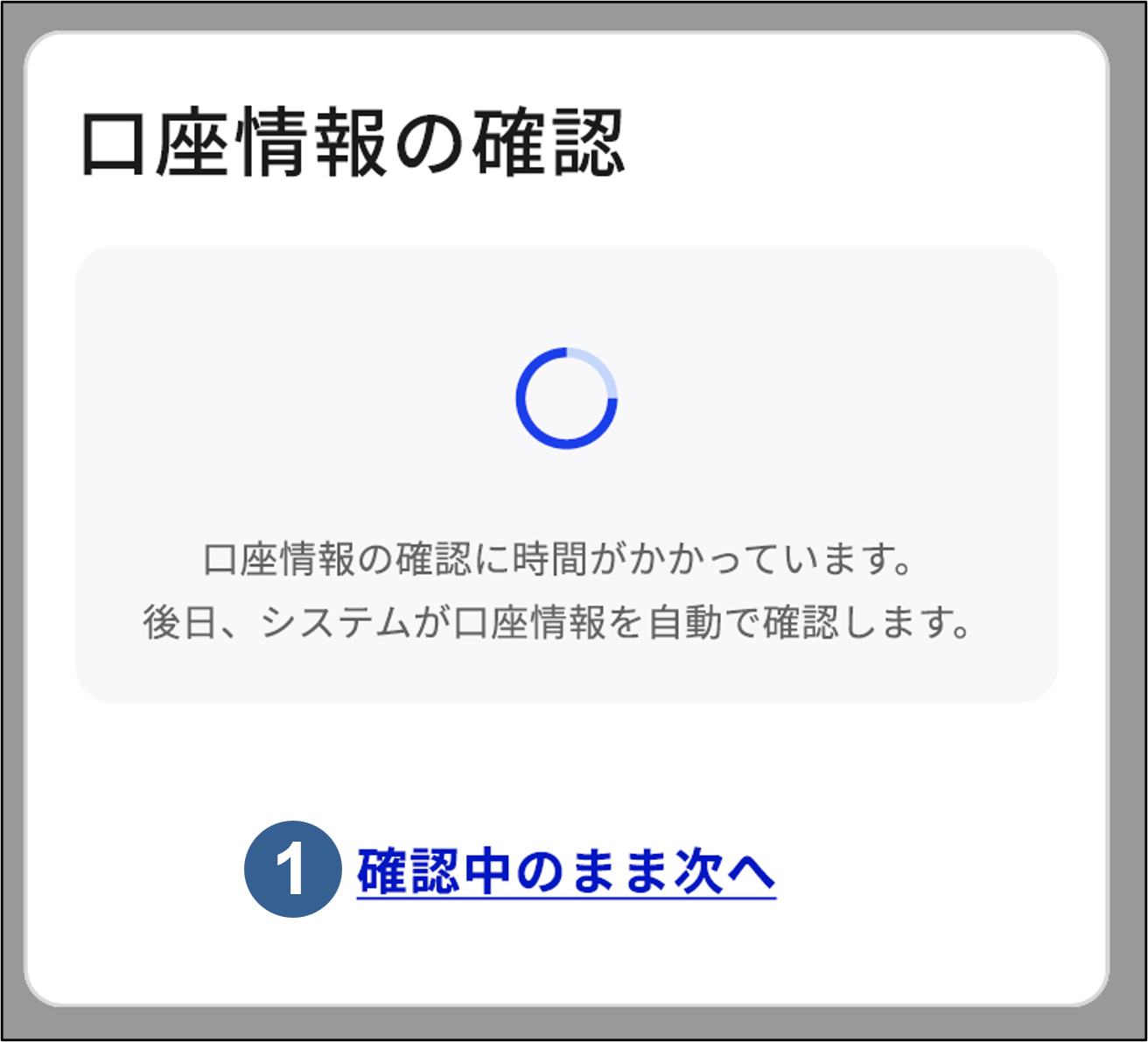

確認中のまま次へボタン
口座情報の照会を中断し、後日口座照会を行います。
●口座情報の照会が実施できなかった場合
※照会結果の詳細はFAQをご参照ください。
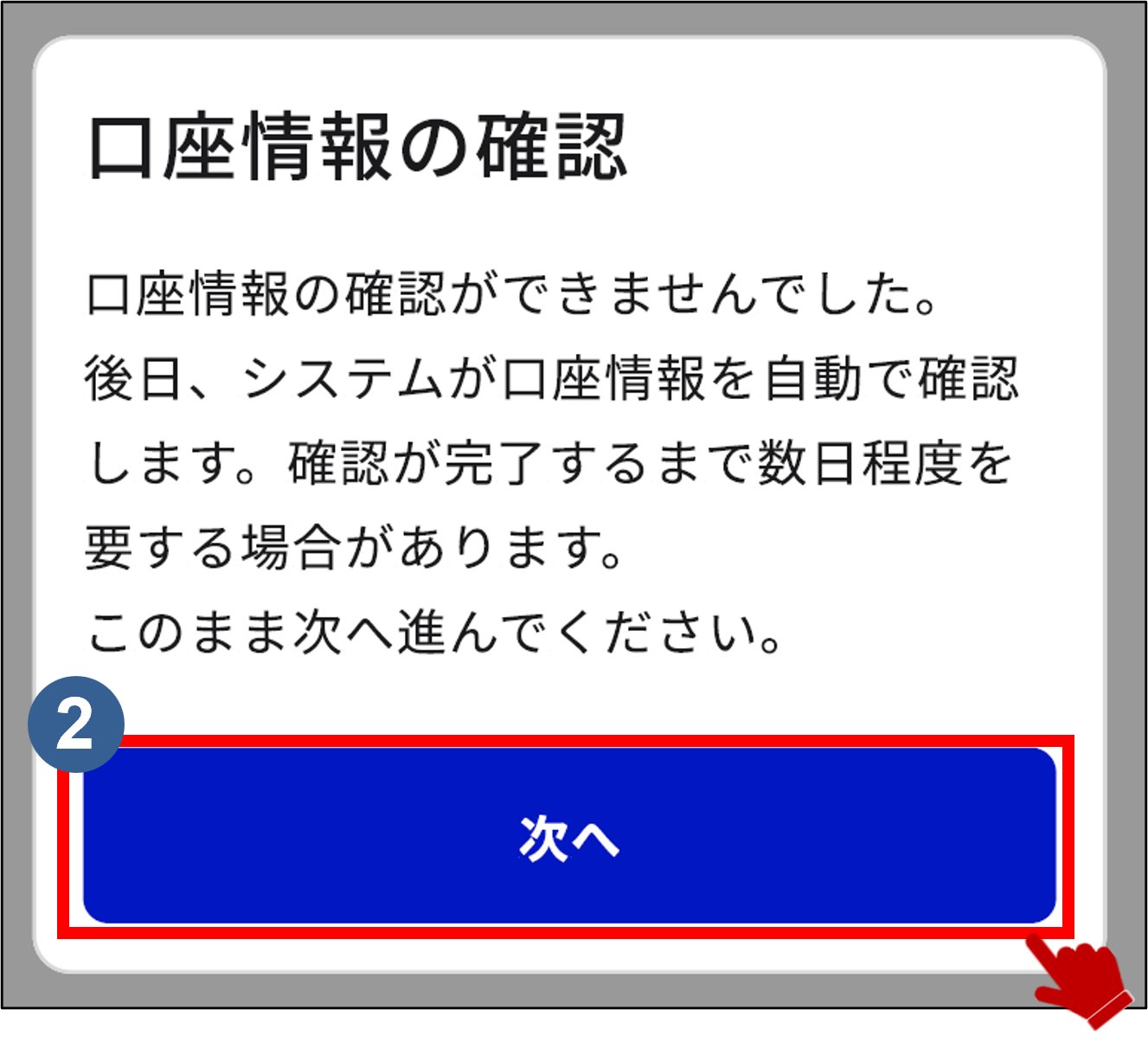

次へボタン
次の操作に進みます。
8: 本人確認する 【8/10ステップ】
マイナンバーカードによる本人確認をします。
本人確認をはじめるボタンを押し、マイナンバーカードによる認証が正常に完了した後、次へボタンを押します。
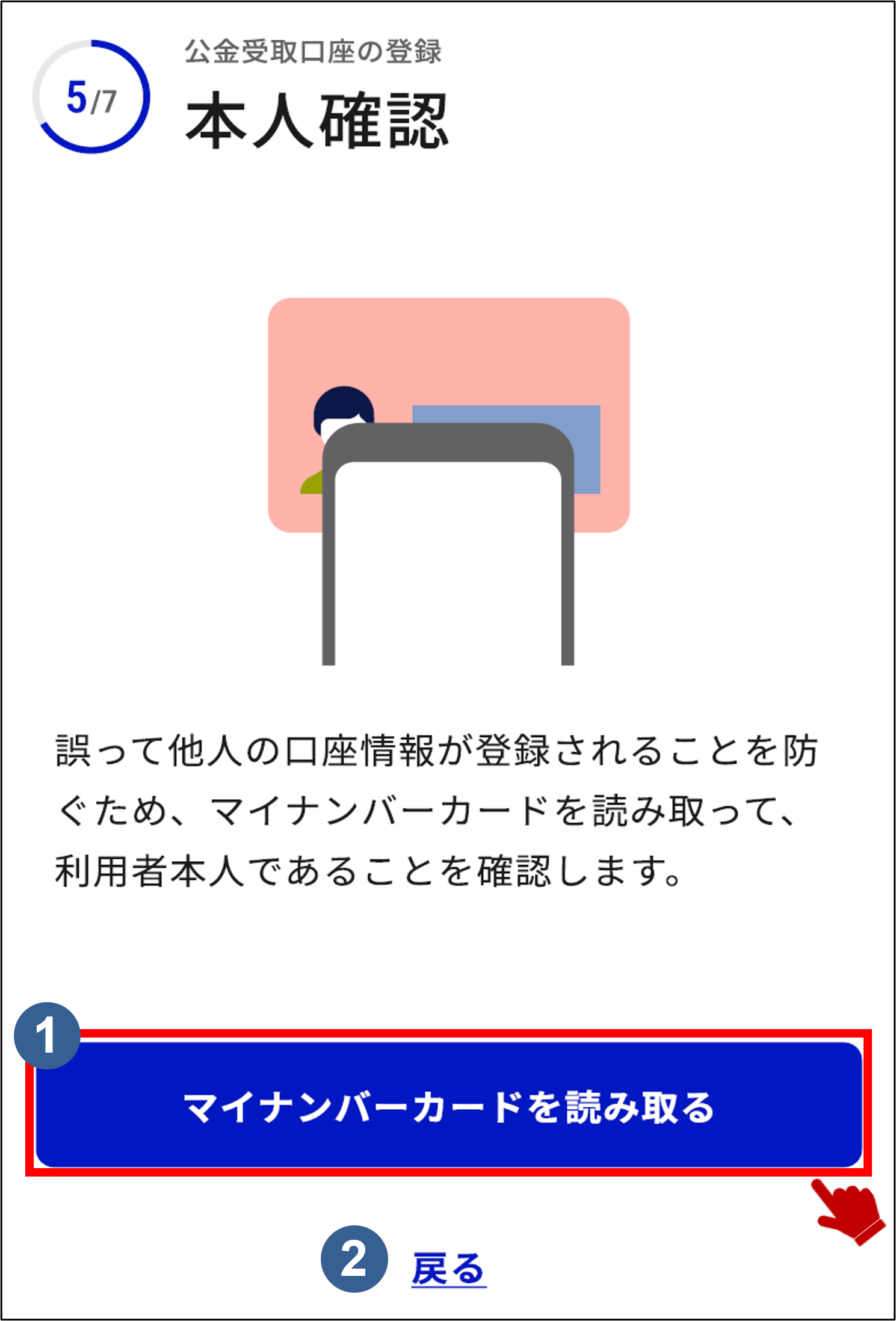
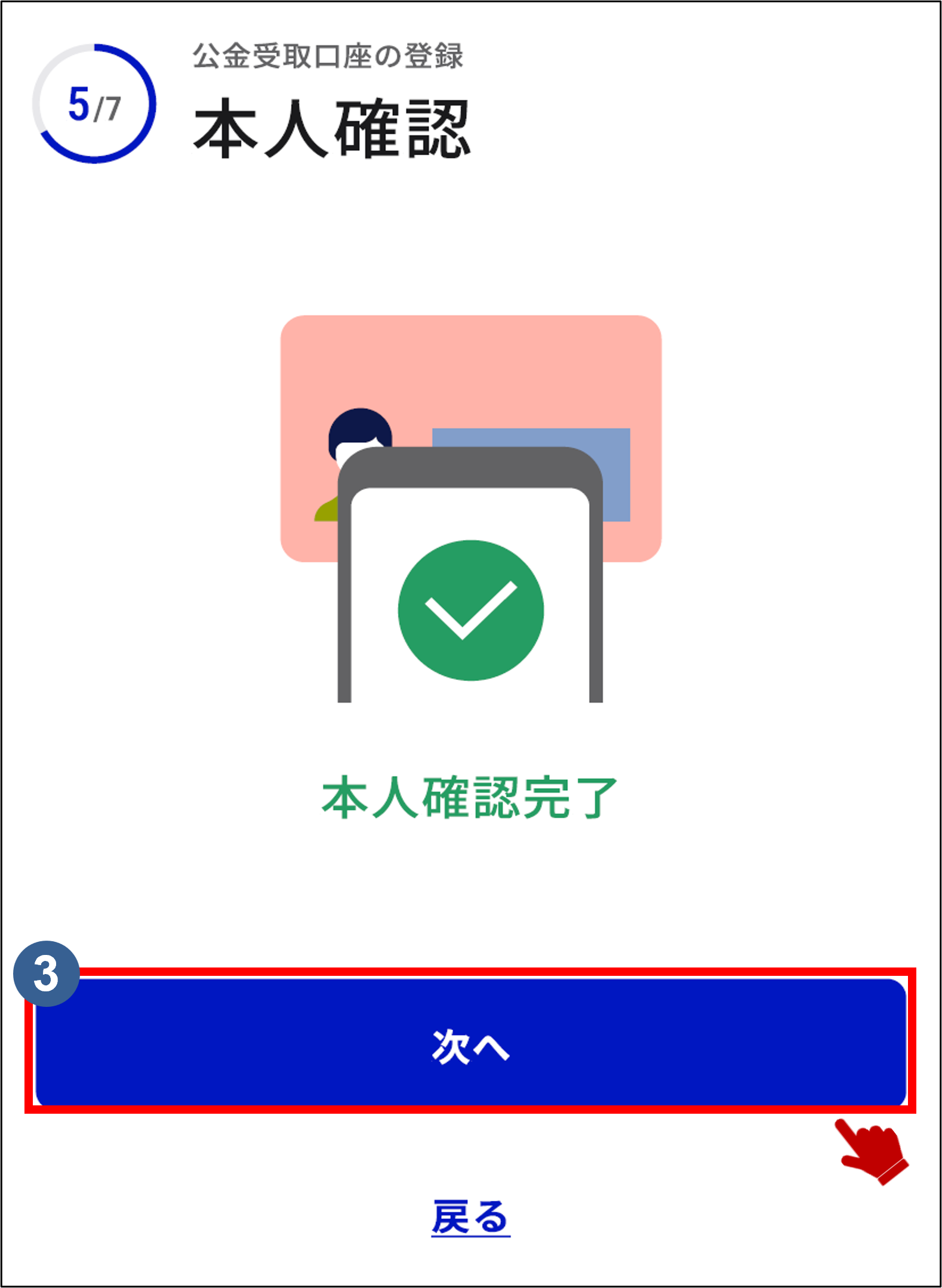

本人確認をはじめるボタン
マイナンバーカードによる本人確認に進みます。

戻るボタン
登録内容の確認に戻ります。
>操作7に戻ります。

次へボタン
同意確認に進みます。
9: 口座情報登録等について同意する 【9/10ステップ】
利用規約・プライバシーポリシー・情報提供等の内容を確認し、すべての確認事項に同意するを押し、登録ボタンを押します。
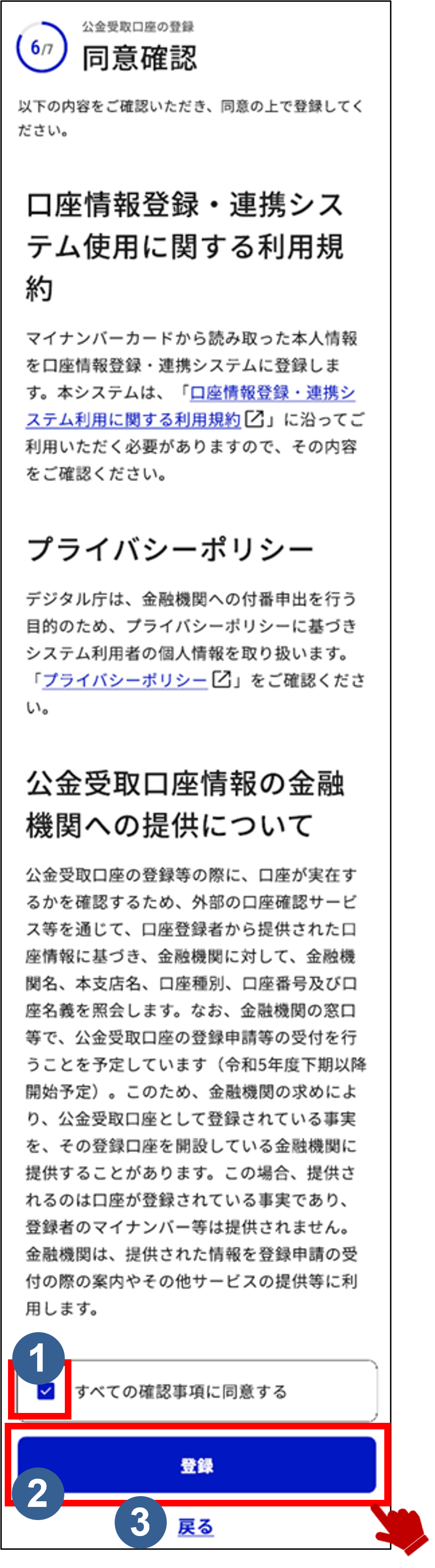

すべての確認事項に同意するチェックボックス
内容を確認して同意する場合にチェックを付けます。

登録ボタン
入力した口座情報を登録します。
●チェックなしで登録ボタンを押した場合
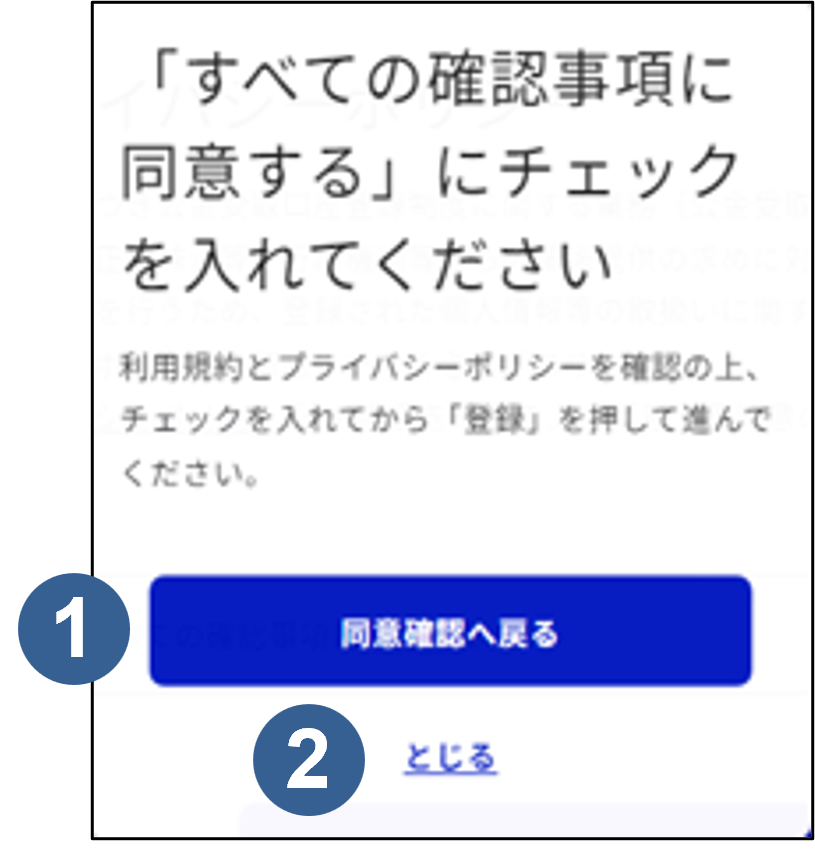

同意確認へ戻るボタン
同意確認に戻ります。

とじるボタン
同意確認に戻ります。
●キャンセルボタンを押した場合
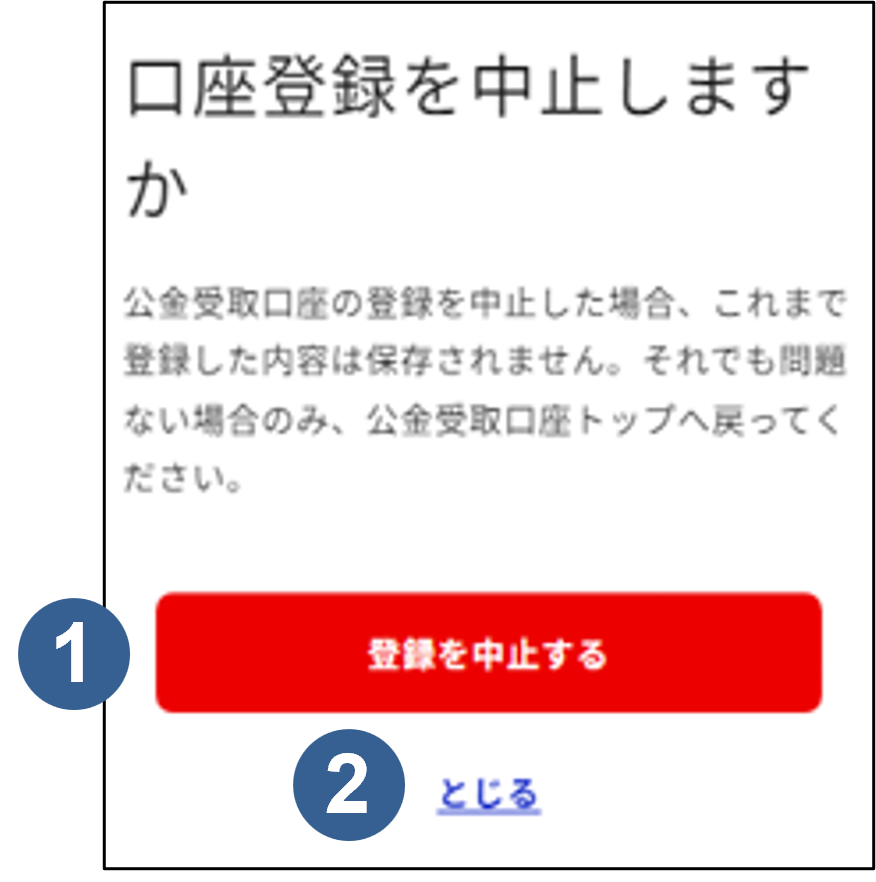

登録を中止するボタン
公金受取口座トップページに戻ります。

とじるボタン
同意確認に戻ります。
10: 口座情報の登録を完了する 【10/10ステップ】
口座情報の登録が完了しました。
※登録処理が完了していない場合は登録中が表示されます。
●口座情報が登録完了した場合
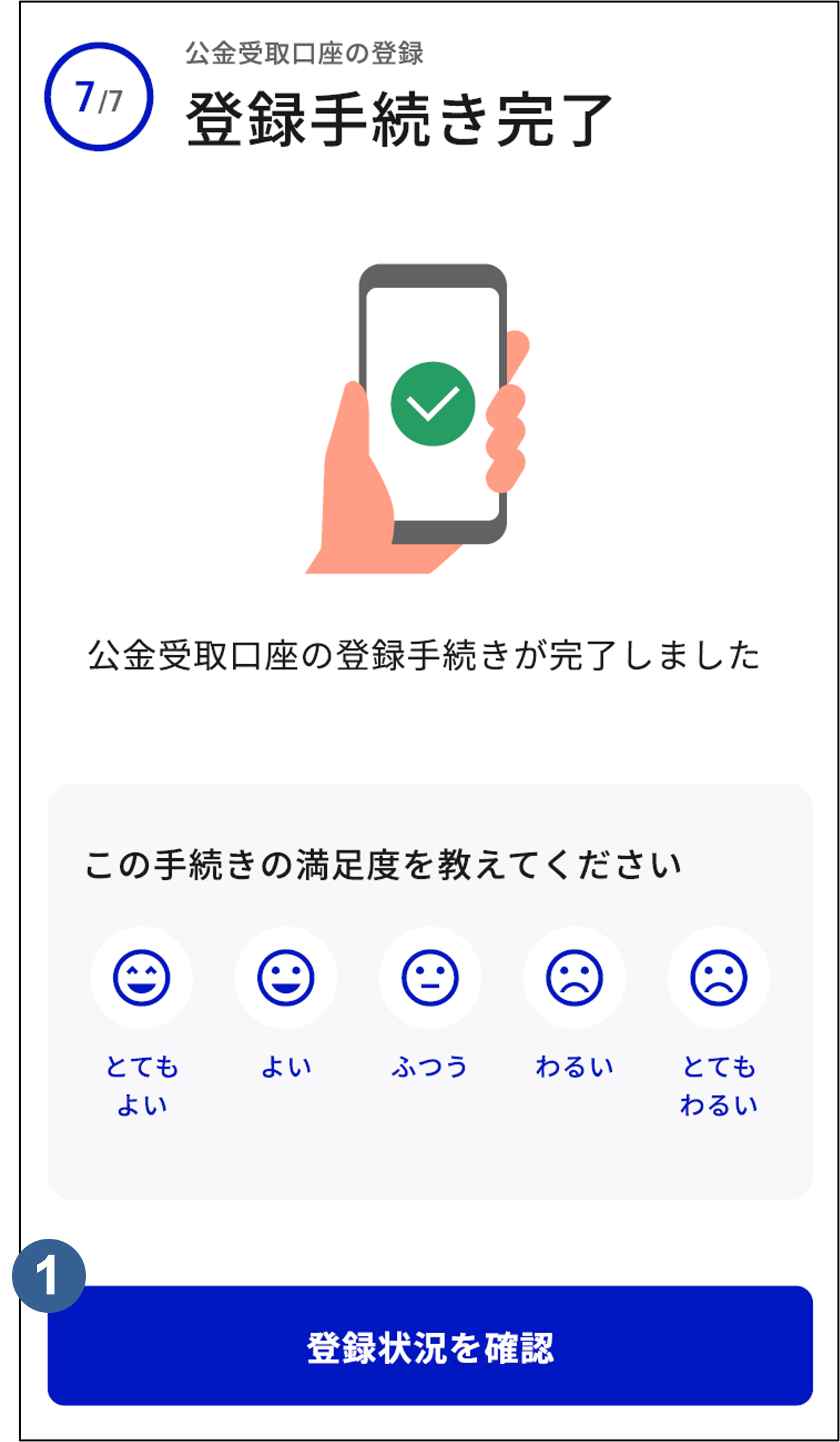

登録状況を確認ボタン
公金受取口座の登録トップページに戻ります。
>操作2に戻ります。
●口座情報が登録中の場合